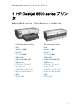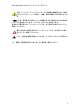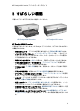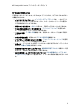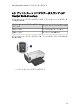HP Deskjet 6500 series プリンタユーザーズガイド 1 HP Deskjet 6500 series プリン タ 疑問点の回答を見つけるには、下記から該当するトピックを選択します。 HP Deskjet 6540-50 series HP Deskjet 6520 series • 告知 • 告知 • すばらしい機能 • すばらしい機能 • はじめに • はじめに • プリンタの接続 • プリンタの接続 • 写真の印刷 • 写真の印刷 • さまざまな文書の印刷 • さまざまな文書の印刷 • 印刷のヒント • 印刷のヒント • プリンタソフトウェア • プリンタソフトウェア • メンテナンス • メンテナンス • トラブルシューティング • トラブルシューティング • オプションのアクセサリ • オプションのアクセサリ • 仕様 • 仕様 • サプライ品 • サプライ品 1
HP Deskjet 6500 series プリンタユーザーズガイド 2 告知 • 告知と商標 • 用語と表記法 2.1 告知と商標 Hewlett-Packard 社の告知 著作権法で許されている場合を除き、書面による事前の許可なく、複製、変更、 あるいは翻訳することは禁じられています。 ここに記載される情報は、予告なしに変更することがあります。 HP の製品およびサービスに対する保証は、当該の製品およびサービスに付属する 明示的な保証規定に定められているもののみです。ここに記載されている内容 は、追加の保証とは見なされません。HP は、この文書に含まれる技術上または編 集上の誤りや記載漏れに対して責任を負わないものとします。 商標 Apple、Apple ロゴ、AppleTalk、ColorSync、ColorSync のロゴ、Finder、Mac、 Macintosh、MacOS、Powerbook、Power Macintosh、Quickdraw は、Apple Computer, Inc. の米国その他の国での登録商標です。 TrueType は、Apple Computer, Inc.
HP Deskjet 6500 series プリンタユーザーズガイド 注意: プリントカートリッジのインクノズルや銅製の電極部分には手を触 れないでください。インク詰まり、損傷、電気の接触不良の原因となりま す。 「警告」には、使用者または周りの人々に傷害を与える可能性があるため注意す べきことが説明されています。たとえば、次のように表記されます。 新品および使用済みのプリントカートリッジは、お子様の手の届かないところへ 保管してください。 警告: 新品および使用済みのプリントカートリッジは、お子様の手の届か ないところへ保管してください。 「注」には、付加的な情報が説明されています。たとえば、次のように表記され ます。 注: 最高の印刷品質を得るためには、HP 製品をご使用ください。 3
HP Deskjet 6500 series プリンタユーザーズガイド 3 すばらしい機能 ご購入のプリンタモデルを次から選択してください。 HP Deskjet 6540-50 series HP Deskjet 6520 series HP Deskjet 6540-50 series ご利用ありがとうございます。HP Deskjet プリンタには、以下のようなすばらし い機能があります。 • 印刷品質セレクタ:プリンタの前面にあるボタンで印刷の品質を選択します。 • インクバックアップモード:インクバックアップモードでは、一方のプリン トカートリッジのインクが空になっても、もう一方のカートリッジを使用し て印刷を続けることができます。 • 印刷キャンセルボタン:ボタンを押すと、印刷ジョブをキャンセルできます。 • 1 枚の用紙に複数のページを印刷する:プリンタソフトウェアを使用する と、1 枚の用紙に 16 ページまで印刷できます。 • フチ無し印刷:フチ無し印刷機能では、写真やカードをページ全体に印刷で きます。 • デジタル写真印刷:拡張されたデジタル写真印刷機能を使用できます。 • アップ
HP Deskjet 6500 series プリンタユーザーズガイド HP Deskjet 6520 series ご利用ありがとうございます。HP Deskjet プリンタには、以下のようなすばらし い機能があります。 • インクバックアップモード:インクバックアップモードでは、一方のプリン トカートリッジのインクが空になっても、もう一方のカートリッジを使用し て印刷を続けることができます。 • 印刷キャンセルボタン:ボタンを押すと、印刷ジョブをキャンセルできます。 • 1 枚の用紙に複数のページを印刷する:プリンタソフトウェアを使用する と、1 枚の用紙に 16 ページまで印刷できます。 • フチ無し印刷:フチ無し印刷機能では、写真やカードをページ全体に印刷で きます。 • デジタル写真印刷:拡張されたデジタル写真印刷機能です。 • アップグレード可能な 6 色インク印刷:フォトプリントカートリッジを使用 すると、フォトプリントの品質が向上します。 • 自動オフ:プリンタが 30 分間アイドルになった後に省エネルギーモードにす るには、自動オフ機能を有効にします。 • 自動両面印刷アクセサリ (オプシ
HP Deskjet 6500 series プリンタユーザーズガイド 4 はじめに プリンタの機能の概要については、「プリンタの機能」ページを参照してくださ い。 プリンタの機能の詳細については、該当するトピックをクリックしてください。 • ボタンとランプ • プリントカートリッジステータスランプ • 印刷品質セレクタボタン • 用紙トレイ • 封筒スロット • プリントカートリッジ • インクバックアップモード • 自動用紙認識機能 • 前面 USB ポート オプションのアクセサリの詳細については、「オプションのアクセサリ」ページ を参照してください。 4.
HP Deskjet 6500 series プリンタユーザーズガイド 1. ボタンとランプ 2. プリントカートリッジステータスランプ 3. 印刷品質セレクタボタン 4. 用紙トレイ 5. 封筒スロット 6. 前面 USB ポート 1. プリントカートリッジ 2. 自動用紙認識機能 (図には示されていません) 3.
HP Deskjet 6500 series プリンタユーザーズガイド 1. 後部 USB ポート オプションのアクセサリ 自動両面印刷アクセサリ (オ 250 枚普通紙トレイアクセサリ プション) (オプション) 注: 用紙トレイ (小) 付き自動両 面印刷アクセサリ (オプショ ン) アクセサリは、国および地域によってはお求めいただけない場合もござい ます。 4.
HP Deskjet 6500 series プリンタユーザーズガイド 1. 電源ボタンとランプ 2. 印刷キャンセルボタン 3.
HP Deskjet 6500 series プリンタユーザーズガイド 4.3 プリントカートリッジステータスランプ (HP Deskjet 6540-50 series) プリントカートリッジステータスランプには、プリントカートリッジのステータ スが表示されます。 プリントカートリッジステータスランプの プリントカートリッジのステータス ステータス 点灯している インクが少なくなっています 点滅している メンテナンスが必要です プリントカートリッジステータスランプは、プリンタのコントロールパネルの中 央にあります。 1.
HP Deskjet 6500 series プリンタユーザーズガイド 1. 左のランプはカラープリントカートリッジのステータスを示しています。 2. 右のランプは、プリントカートリッジホルダの右側に取り付けられているプリ ントカートリッジのステータスを示しています。このプリントカートリッジは、 黒、フォト、グレーのいずれかです。 4.4 印刷品質セレクタボタン (HP Deskjet 6540-50 series) 印刷品質セレクタボタンを使用して、プリンタ前面から印刷品質と印刷速度を設 定します。 印刷品質セレクタボタンは、プリンタのコントロールパネル下部にあります。 1.
HP Deskjet 6500 series プリンタユーザーズガイド 印刷品質セレクタボタンを有効にする 印刷品質セレクタボタンを使用するには、プリンタソフトウェアでボタンを有効 にする必要があります。 印刷品質セレクタボタンを有効にするには、以下の手順に従います。 1. [プリント] ダイアログボックスを開きます。 2. [用紙の種類/品質] パネルを選択します。 3. [品質] ドロップダウンリストで [プリンタデフォルトの使用] をクリックします。 4. [プリント] をクリックします。 印刷品質セレクタボタンを使用する 印刷品質セレクタボタンを使用すると、印刷する文書の印刷品質を指定できま す。文書の印刷が開始したら、文書の印刷品質を変更することはできません。 印刷品質セレクタボタンを使用するには、以下の手順に従います。 1. プリンタソフトウェアで印刷品質セレクタボタンが有効になっていることを 確認します。 2.
HP Deskjet 6500 series プリンタユーザーズガイド アイコンのステータス 説明 1 つのアイコンが点灯する 点灯しているアイコンは、選択した印刷 品質を示します。 点灯しているアイコンは、現在の印刷ジ 1 つのアイコンが点灯し、別のアイコ ョブ用に選択した印刷品質を示します。 ンが点滅する 点滅しているアイコンは、次の印刷ジョ ブ用に選択した印刷品質を示します。 1 つのアイコンが点滅する 印刷品質として、[はやい (最速)] または [最大 dpi] がプリンタソフトウェアから 選択されています。 4.5 用紙トレイ (HP Deskjet 6540-50 series) プリンタには、次の 2 種類のトレイがあります。 • 給紙トレイ • 排紙トレイ 給紙トレイ 給紙トレイには、印刷する用紙などの印刷メディアをセットします。 1.
HP Deskjet 6500 series プリンタユーザーズガイド 1. 用紙幅ガイド 2. 用紙長ガイド 排紙トレイ 印刷したページは排紙トレイに排出されます。 1. 排紙トレイ 2.
HP Deskjet 6500 series プリンタユーザーズガイド 用紙が排紙トレイから落ちないようにするには、伸縮排紙トレイを引き出して、 伸縮排紙トレイストッパーを広げます。 1. 伸縮排紙トレイ 2. 伸縮排紙トレイストッパー リーガルサイズの用紙に印刷する場合は、伸縮排紙トレイストッパーを広げない でください。 印刷ジョブが完了したら、伸縮排紙トレイストッパーを折り畳み、排紙トレイの 中に押し込みます。 4.
HP Deskjet 6500 series プリンタユーザーズガイド 1. 封筒スロット 封筒スロットを使用するには、以下の手順に従います。 1. 封筒の印刷面を下、ふたの部分を左にして、封筒を挿入します。 2. 封筒をプリンタの奥まで押し入れます。 3. 封筒を印刷します。 4.
HP Deskjet 6500 series プリンタユーザーズガイド 1. 黒 2. カラー 3. フォト 4.
HP Deskjet 6500 series プリンタユーザーズガイド 1. 選択番号ラベル • プリンタのマニュアル:プリントカートリッジの選択番号については、プリ ンタに付属の『リファレンスガイド』を参照してください。 • HP Inkjet ツールボックス:[HP Inkjet ツールボックス] を開き、[サプライ品] パネルを選択します。 プリントカートリッジのインクが切れたら、インクバックアップモードでプリン タを動作させることができます。 プリントカートリッジの取り付けについては、「プリントカートリッジの取り付 け」ページを参照してください。 4.
HP Deskjet 6500 series プリンタユーザーズガイド 取り付けられたプリントカートリッジ 結果 フォトカートリッジ カラーはグレースケールとして印刷され ます。 グレーフォトプリントカートリッジ カラーはグレースケールとして印刷され ます。 注: インクバックアップモードに、フォトカートリッジまたはグレーフォトプ リントカートリッジを使用しないことを推奨します。 インクバックアップモードの終了 インクバックアップモードを終了するには、プリンタにプリントカートリッジを 2 つ取り付けます。 プリントカートリッジを取り付けるには、「プリントカートリッジの取り付け」 ページを参照してください。 4.
HP Deskjet 6500 series プリンタユーザーズガイド 5 はじめに プリンタの機能の概要については、「プリンタの機能」ページを参照してくださ い。 プリンタの機能の詳細については、該当するトピックをクリックしてください。 • ボタンとランプ • 用紙トレイ • プリントカートリッジ • インクバックアップモード • 自動用紙認識機能 オプションのアクセサリの詳細については、「オプションのアクセサリ」ページ を参照してください。 5.1 プリンタの機能 (HP Deskjet 6520 series) HP プリンタには、簡単かつ効率的に印刷するための機能があります。 1. ボタンとランプ 2.
HP Deskjet 6500 series プリンタユーザーズガイド 1. プリントカートリッジ 2. 自動用紙認識機能 (図には示されていません) 3. インクバックアップモード(図には示されていません) 1.
HP Deskjet 6500 series プリンタユーザーズガイド 自動両面印刷アクセサリ (オ 250 枚普通紙トレイアクセサリ プション) (オプション) 注: 用紙トレイ (小) 付き自動両 面印刷アクセサリ (オプショ ン) アクセサリは、国および地域によってはお求めいただけない場合もござい ます。 5.
HP Deskjet 6500 series プリンタユーザーズガイド 1. キャンセルボタン 2. レジュームボタンとランプ 3. プリントカートリッジステータスランプ 4.
HP Deskjet 6500 series プリンタユーザーズガイド 5.3 用紙トレイ (HP Deskjet 6520 series) 用紙トレイについての情報は、以下のいずれかのトピックを選択します。 • 用紙トレイを広げる • 給紙トレイ • 排紙トレイ • 用紙トレイを折りたたむ 用紙トレイを広げる プリンタのカバーを上げて用紙トレイを広げます。 給紙トレイ 給紙トレイには、印刷する用紙などの印刷メディアをセットします。 1.
HP Deskjet 6500 series プリンタユーザーズガイド 1. 用紙幅ガイド 2. 用紙長ガイド リーガルサイズの用紙などの大きな用紙に印刷する場合は、用紙ガイドを給紙ト レイの端まで引き、伸縮給紙トレイを引き出します。 1.
HP Deskjet 6500 series プリンタユーザーズガイド 1. 排紙トレイ 用紙がトレイから落ちないようにするには、伸縮排紙トレイを引き出して、伸縮 排紙トレイストッパーを広げます。 1. 伸縮排紙トレイ 2. 伸縮排紙トレイストッパー 用紙トレイを折りたたむ 用紙トレイを折りたたむには、以下の手順に従います。 1. 必要に応じて、伸縮排紙トレイストッパーをたたみ、伸縮排紙トレイに押し 込みます。 2.
HP Deskjet 6500 series プリンタユーザーズガイド 3. 排紙トレイを上げます。 4. 伸縮給紙トレイが収納されていることを確認し、用紙長ガイドを給紙トレイ の端まで引きます。 5. 給紙トレイを上げます。 6.
HP Deskjet 6500 series プリンタユーザーズガイド 6 プリンタの接続 • USB • 前面 USB ポート (HP Deskjet 6540-50 series) • ネットワーキング • プリンタの共有 • HP Jetdirect 175x • HP Jetdirect 310x • HP Jetdirect 380x 注: ネットワーク接続のサポートは、国および地域によってはお求めいただけ ない場合もございます。 6.1 USB このプリンタは、USB ケーブルを使用してご使用のコンピュータに接続できます。 USB ケーブルによるプリンタの接続方法については、プリンタに付属のセットア ップポスターを参照してください。 6.
HP Deskjet 6500 series プリンタユーザーズガイド 1. 前面 USB ポート 前面 USB ポートを使用する場合、USB ケーブルを使用してノートパソコンを接 続してください。[セレクタ] でプリンタが選択されていることを確認します。 6.3 ネットワーキング プリンタを共有することによって、ネットワーク上の他のコンピュータからもプ リンタを使用できるように設定できます。 以下の HP Jetdirect プリントサーバーのいずれかを使用して、ネットワーク上に プリンタを設置します。 • HP Jetdirect 175x • HP Jetdirect 310x • HP Jetdirect 380x 注: HP Jetdirect は、国および地域によってはお求めいただけない場合もござい ます。 6.3.
HP Deskjet 6500 series プリンタユーザーズガイド HP Jetdirect 175x • USB プリンタ接続 • 100Base-Tx (高速 Ethernet) および/または 10Base-T (Ethernet) ネットワーク 接続 • TCP/IP、IPX/SPX ダイレクトモード、Apple EtherTalk ネットワーク • Windows 98、2000、Me、XP、および MacOS コンピュータ 注: HP Jetdirect は、国および地域によってはお求めいただけない場合もござい ます。 6.3.
HP Deskjet 6500 series プリンタユーザーズガイド 7 写真の印刷 (HP Deskjet 654050 series) 印刷する写真の種類を以下から選択します。 フチ無し写真 フチ無し写真 (小) フチ無し写真 L 判 フチ無し写真 (パノラマ) 写真 写真 (小) 写真 L 判 写真 (パノラマ) 写真の品質向上 プリンタの写真印刷機能を使用すると、写真の品質を向上させることができます。 7.
HP Deskjet 6500 series プリンタユーザーズガイド • 優れた画質の白黒写真を印刷するには、グレーフォトプリントカートリッジ を使用します。 • 白黒写真を印刷します。 • フチ無し印刷でフォト用紙の端まで印刷します。 フォト用紙が丸まらないようにするには、フォト用紙の保管方法に従います。 7.2 デジタル写真の印刷 このプリンタには、デジタル写真の品質を高めるための機能があります。 [デジタル写真] パネルが表示されるまで、画面の指示に従います。 1. [プリント] ダイアログボックスを開きます。 2. [デジタル写真] パネルを選択します。 説明 [デジタル写真] パネルで、以下のオプションを設定します。 1.
HP Deskjet 6500 series プリンタユーザーズガイド • [スムージング]: 画像をソフトにします。[自動] をクリックすると、プリ ンタドライバで自動的にスムージングレベルを設定することができます。 • [鮮明度]: お好みの鮮明度に調整します。[自動] をクリックすると、プリ ンタドライバで自動的に画像の鮮明度を設定することができます。 2. [すべて設定する] メニュー:以下のいずれかの設定オプションを選択します。 • [すべてオフにする]: すべてのデジタル写真オプションをオフにします。 • [すべて自動にセットする]: すべてのデジタル写真オプションを [自動] に します。 • [工場出荷時の設定を使用する]: すべてのデジタル写真オプションを初期 設定に戻します。 7.
HP Deskjet 6500 series プリンタユーザーズガイド 4. 必要に応じてその他の印刷設定を選択し、[プリント] をクリックします。 7.4 写真の印刷費用の節約 エヴリディフォト用紙 写真を印刷するときに費用やインクを節約するには、エヴリデイフォト用紙 (半光 沢) を使用し、[品質] を [きれい] に設定します。 エヴリデイフォト用紙 (半光沢) は、少ないインクで高品質な写真を印刷するよう に作られています。 注: 高品質な写真をお求めの場合は、[品質] を [高画質] または [最大 dpi] に設定 します。 7.
HP Deskjet 6500 series プリンタユーザーズガイド 2. [用紙の種類/品質] パネルを選択します。 3. ドロップダウンリストで適切な [用紙タイプ] ドロップダウンをクリックしま す。 4. [品質] ドロップダウンリストで、以下のいずれかの印刷品質モードをクリッ クします。 • きれい • 高画質 • 最大 dpi 5. 必要に応じてその他の印刷設定を選択し、[プリント] をクリックします。 フォトプリントカートリッジの保管 プリントカートリッジの状態を良好に保つには、「プリントカートリッジの保 管」の注意事項に従ってください。 7.6 カラー設定の使用 印刷結果に色をどのように表示させるかを調整するには、[カラー] パネルを使用 します。 これらの設定を調整すると、印刷される色がお使いのコンピュータの画面で表示 される色と異なる場合もあります。 カラー設定を指定するには、以下の手順に従います。 1. [プリント] ダイアログボックスを開きます。 2.
HP Deskjet 6500 series プリンタユーザーズガイド 3. [画像] ドロップダウンリストで [ColorSmart/sRGB] が選択されていることを 確認します。 4. 全般的な色がどのように印刷されるかを変更するには、[彩度]、[明度]、およ び [色調] を調整します。 5. 必要に応じてその他の印刷設定を選択し、[プリント] をクリックします。 7.
HP Deskjet 6500 series プリンタユーザーズガイド • 白黒写真の印刷 • カラー写真の白黒印刷 最高品質の白黒写真を得るには、グレーフォトプリントカートリッジおよびカラ ープリントカートリッジをプリンタに取り付けます。 白黒写真の印刷 既に白黒の写真を印刷する場合は、印刷する写真の種類とサイズの手順に従って ください。 カラー写真の白黒印刷 カラー写真を白黒で印刷するには、以下の手順に従ってください。 1. [プリント] ダイアログボックスを開きます。 2. [カラー] パネルを選択します。 3. [画像] ドロップダウンリストで、[グレースケール] をクリックします。 4. [高品質] をクリックします。 5. 必要に応じてその他の印刷設定を選択し、[プリント] をクリックします。 7.9 フチ無し写真の印刷 特定の用紙の全体に印刷したり、101 x 152 mm (4 x 6 インチ) のフォト用紙から 210 x 594 mm (8.5 x 23.
HP Deskjet 6500 series プリンタユーザーズガイド 注意事項 • フチ無し文書をインクバックアップモードで印刷しないでください。プリン タには常に 2 つのプリントカートリッジを取り付けておきます。 • ソフトウェアアプリケーションでファイルを開いて、イメージサイズを割り 当てます。イメージサイズが、イメージを印刷する用紙サイズに対応してい ることを確認してください。 プリント中 フチ無し文書を印刷するには、以下の手順に従います。 1. 印刷するファイルを開きます。 2. [ページ設定] ダイアログボックスを開きます。 3. [用紙サイズ] ドロップダウンリストで、適切なフチ無しの用紙サイズをクリ ックします。 4. [OK] をクリックします。 5. [プリント] ダイアログボックスを開きます。 6.
HP Deskjet 6500 series プリンタユーザーズガイド 7.10 フォト用紙の保管と取り扱い HP 純正フォト用紙の品質を維持するには、以下の手順に従います。 保管 • 未使用のフォト用紙は、密封式のビニール袋に入れたまま製品パッケージの 箱の中に保管してください。フォト用紙は、平坦で涼しい場所に保存します。 • 印刷する際には、すぐに使用する用紙のみをビニール袋から取り出します。 印刷が終了したら、使用しなかったフォト用紙はビニール袋に戻します。 • 未使用のフォト用紙をプリンタの給紙トレイにセットしたままにしないでく ださい。用紙が丸まり、写真の品質を損ねる可能性があります。 取り扱い • フォト用紙は、常に端を持つようにします。フォト用紙に指紋が付くと、印 刷の品質が低下する場合があります。 • フォト用紙が丸まっていないかを確認します。フォト用紙が丸まっている場 合は、ビニール袋にフォト用紙を置き、用紙が平坦になるまで反対の方向に やさしく折り曲げます。問題が解決しない場合は、丸まっていないフォト用 紙を使用してください。 7.
HP Deskjet 6500 series プリンタユーザーズガイド • 写真印刷機能の使用方法については、「写真の品質向上」ページを参照して ください。 • エヴリデイフォト用紙 (半光沢) を使用すると、写真を印刷する際のコストや インクを節約できます。 • 使用するフォト用紙が平らになっていることを確認します。フォト用紙が反 り返るのを防ぐ方法については、フォト用紙の保管方法を参照してください。 • 給紙トレイの容量を超えないように注意してください (最高 25 枚)。 印刷の準備 1. プリンタの電源がオンになっていることを確認します。 2. 排紙トレイを上げ、次に給紙トレイからすべての用紙を取り除きます。 3. 用紙幅ガイドを左端までスライドし、次に用紙長ガイドを引き出します。 4. フォト用紙が反り返っていないか確認します。 フォト用紙が平らになっていない場合は、フォト用紙の保管方法を参照して ください。 5. フォト用紙を印刷面を下にして給紙トレイにセットします。切り取りラベル 付きフォト用紙を使用している場合は、切り取りラベルがプリンタ側とは逆 にあることを確認します。 6.
HP Deskjet 6500 series プリンタユーザーズガイド • [用紙の種類]: [フォト用紙] をクリックし、適切なフォト用紙の種類を選 択します。 • [品質]: [高画質] または [最大 dpi] 6. 必要に応じて、[デジタル写真] オプションを設定します。 7. 必要に応じてその他の印刷設定を選択し、[プリント] をクリックします。 7.
HP Deskjet 6500 series プリンタユーザーズガイド 6. 用紙ガイドを用紙の端にぴったりとそろえます。 7. 排紙トレイを下げます。 プリント中 1. [ページ設定] ダイアログボックスを開き、以下を設定します。 • [用紙サイズ]: 適切なフチ無し用紙サイズ • [印刷の向き]: 適切な印刷方向 2. [OK] をクリックします。 3. [プリント] ダイアログボックスを開きます。 4. [一般設定] パネルを選択し、[用紙トレイ] ドロップダウンリストで [上部トレ イ] をクリックします。 5. [用紙の種類/品質] タブをクリックし、次に以下の印刷設定を指定します。 • [用紙の種類]: [フォト用紙] をクリックし、適切なフォト用紙の種類を選 択します。 • [品質]: [高画質] または [最大 dpi] 6. 必要に応じて、[デジタル写真] オプションを設定します。 7. 必要に応じてその他の印刷設定を選択し、[プリント] をクリックします。 7.
HP Deskjet 6500 series プリンタユーザーズガイド 2. 排紙トレイを上げ、次に給紙トレイからすべての用紙を取り除きます。 3. 用紙幅ガイドを左端までスライドし、次に用紙長ガイドを引き出します。 4. フォト用紙が反り返っていないか確認します。 フォト用紙が平らになっていない場合は、フォト用紙の保管方法を参照して ください。 5. フォト用紙を印刷面を下にして給紙トレイにセットします。 6. 用紙ガイドを用紙の端にぴったりとそろえます。 注: パノラマサイズの用紙は給紙トレイの端からはみ出す場合がありま す。このような用紙を印刷する場合、用紙幅ガイドを移動して、用紙 の端にぴったりとそろえます。 7. 排紙トレイを下げます。 プリント中 1. [ページ設定] ダイアログボックスを開き、以下を設定します。 • [用紙サイズ]: 適切なフチ無し用紙サイズ • [印刷の向き]: 適切な印刷方向 2. [OK] をクリックします。 3. [プリント] ダイアログボックスを開きます。 4.
HP Deskjet 6500 series プリンタユーザーズガイド 7.14 写真 (小) (HP Deskjet 6540-50 series) 注意事項 • 高品質で印刷するには、カラープリントカートリッジとあわせて、フォトプ リントカートリッジを使用します。 • 最大限の耐光性を得るには、プレミアムプラスフォト用紙を使用し、プリン タにフォトカートリッジを取り付けます。 • 写真印刷機能の使用方法については、「写真の品質向上」ページを参照して ください。 • エヴリデイフォト用紙 (半光沢) を使用すると、写真を印刷する際のコストや インクを節約できます。 • 使用するフォト用紙が平らになっていることを確認します。フォト用紙が反 り返るのを防ぐ方法については、フォト用紙の保管方法を参照してください。 • 給紙トレイの容量を超えないように注意してください (最高 25 枚)。 印刷の準備 1. プリンタの電源がオンになっていることを確認します。 2. 排紙トレイを上げ、次に給紙トレイからすべての用紙を取り除きます。 3. 用紙幅ガイドを左端までスライドし、次に用紙長ガイドを引き出します。 4.
HP Deskjet 6500 series プリンタユーザーズガイド • [用紙サイズ]: 適切な用紙サイズ • [印刷の向き]: 適切な印刷方向 2. [OK] をクリックします。 3. [プリント] ダイアログボックスを開きます。 4. [一般設定] パネルを選択し、[用紙トレイ] ドロップダウンリストで [上部トレ イ] をクリックします。 5. [用紙の種類/品質] タブをクリックし、次に以下の印刷設定を指定します。 • [用紙の種類]: [フォト用紙] をクリックし、適切なフォト用紙の種類を選 択します。 • [品質]: [高画質] または [最大 dpi] 6. 必要に応じて、[デジタル写真] オプションを設定します。 7. 必要に応じてその他の印刷設定を選択し、[プリント] をクリックします。 7.
HP Deskjet 6500 series プリンタユーザーズガイド 6. 用紙ガイドを用紙の端にぴったりとそろえます。 7. 排紙トレイを下げます。 プリント中 1. [ページ設定] ダイアログボックスを開き、以下を設定します。 • [用紙サイズ]: 適切な用紙サイズ • [印刷の向き]: 適切な印刷方向 2. [OK] をクリックします。 3. [プリント] ダイアログボックスを開きます。 4. [一般設定] パネルを選択し、[用紙トレイ] ドロップダウンリストで [上部トレ イ] をクリックします。 5. [用紙の種類/品質] タブをクリックし、次に以下の印刷設定を指定します。 • [用紙の種類]: [フォト用紙] をクリックし、適切なフォト用紙の種類を選 択します。 • [品質]: [高画質] または [最大 dpi] 6. 必要に応じて、[デジタル写真] オプションを設定します。 7. 必要に応じてその他の印刷設定を選択し、[プリント] をクリックします。 7.
HP Deskjet 6500 series プリンタユーザーズガイド • 使用するフォト用紙が平らになっていることを確認します。フォト用紙が反 り返るのを防ぐ方法については、フォト用紙の保管方法を参照してください。 • 給紙トレイの容量を超えないように注意してください (最高 25 枚)。 印刷の準備 1. プリンタの電源がオンになっていることを確認します。 2. 排紙トレイを上げ、次に給紙トレイからすべての用紙を取り除きます。 3. 用紙幅ガイドを左端までスライドし、次に用紙長ガイドを引き出します。 4. フォト用紙が反り返っていないか確認します。 フォト用紙が平らになっていない場合は、フォト用紙の保管方法を参照して ください。 5. フォト用紙を印刷面を下にして給紙トレイにセットします。 6. 用紙ガイドを用紙の端にぴったりとそろえます。 注: パノラマサイズの用紙は給紙トレイの端からはみ出す場合がありま す。このような用紙を印刷する場合、用紙幅ガイドを移動して、用紙 の端にぴったりとそろえます。 7. 排紙トレイを下げます。 プリント中 1.
HP Deskjet 6500 series プリンタユーザーズガイド • [品質]: [高画質] または [最大 dpi] 6. 必要に応じて、[デジタル写真] オプションを設定します。 7.
HP Deskjet 6500 series プリンタユーザーズガイド 8 写真の印刷 (HP Deskjet 6520 series) 印刷する写真の種類を以下から選択します。 フチ無し写真 フチ無し写真 (小) フチ無し写真 L 判 フチ無し写真 (パノラマ) 写真 写真 (小) 写真 L 判 写真 (パノラマ) 写真の品質向上 プリンタの写真印刷機能を使用すると、写真の品質を向上させることができます。 8.
HP Deskjet 6500 series プリンタユーザーズガイド カラー写真の白黒印刷 カラー写真を白黒で印刷するには、以下の手順に従ってください。 1. [プリント] ダイアログボックスを開きます。 2. [カラー] パネルを選択します。 3. [画像] ドロップダウンリストで、[グレースケール] をクリックします。 4. [高品質] をクリックします。 5. 必要に応じてその他の印刷設定を選択し、[プリント] をクリックします。 8.
HP Deskjet 6500 series プリンタユーザーズガイド 印刷の準備 1. プリンタの電源がオンになっていることを確認します。 2. 排紙トレイを上げ、次に給紙トレイからすべての用紙を取り除きます。 3. 用紙幅ガイドを左端までスライドし、次に用紙長ガイドを引き出します。 4. フォト用紙が反り返っていないか確認します。 フォト用紙が平らになっていない場合は、フォト用紙の保管方法を参照して ください。 5. フォト用紙を印刷面を下にして給紙トレイにセットします。切り取りラベル 付きフォト用紙を使用している場合は、切り取りラベルがプリンタ側とは逆 にあることを確認します。 6. 用紙ガイドを用紙の端にぴったりとそろえます。 プリント中 1. [ページ設定] ダイアログボックスを開き、以下を設定します。 • [用紙サイズ]: 適切なフチ無し用紙サイズ • [印刷の向き]: 適切な印刷方向 2. [OK] をクリックします。 3. [プリント] ダイアログボックスを開きます。 4. [一般設定] パネルを選択し、[用紙トレイ] ドロップダウンリストで [上部トレ イ] をクリックします。 5.
HP Deskjet 6500 series プリンタユーザーズガイド 8.3 フチ無し写真 L 判 (HP Deskjet 6520 series) 注意事項 • 高品質で印刷するには、カラープリントカートリッジとあわせて、フォトプ リントカートリッジを使用します。 • 最大限の耐光性を得るには、プレミアムプラスフォト用紙を使用し、プリン タにフォトカートリッジを取り付けます。 • 写真印刷機能の使用方法については、「写真の品質向上」ページを参照して ください。 • エヴリデイフォト用紙 (半光沢) を使用すると、写真を印刷する際のコストや インクを節約できます。 • 使用するフォト用紙が平らになっていることを確認します。フォト用紙が反 り返るのを防ぐ方法については、フォト用紙の保管方法を参照してください。 • 給紙トレイの容量を超えないように注意してください (最高 25 枚)。 印刷の準備 1. プリンタの電源がオンになっていることを確認します。 2. 排紙トレイを上げ、次に給紙トレイからすべての用紙を取り除きます。 3. 用紙幅ガイドを左端までスライドし、次に用紙長ガイドを引き出します。 4.
HP Deskjet 6500 series プリンタユーザーズガイド • [印刷の向き]: 適切な印刷方向 2. [OK] をクリックします。 3. [プリント] ダイアログボックスを開きます。 4. [一般設定] パネルを選択し、[用紙トレイ] ドロップダウンリストで [上部トレ イ] をクリックします。 5. [用紙の種類/品質] タブをクリックし、次に以下の印刷設定を指定します。 • [用紙の種類]:[フォト用紙] をクリックし、適切なフォト用紙の種類を選択 します。 • [品質]: [高画質] または [最大 dpi] 6. 必要に応じて、[デジタル写真] オプションを設定します。 7. 必要に応じてその他の印刷設定を選択し、[プリント] をクリックします。 8.
HP Deskjet 6500 series プリンタユーザーズガイド 6. 用紙ガイドを用紙の端にぴったりとそろえます。 注: パノラマサイズの用紙は給紙トレイの端からはみ出す場合がありま す。このような用紙を印刷する場合、用紙幅ガイドを移動して、用紙 の端にぴったりとそろえます。 7. 排紙トレイを下げます。 プリント中 1. [ページ設定] ダイアログボックスを開き、以下を設定します。 • [用紙サイズ]: 適切なフチ無し用紙サイズ • [印刷の向き]: 適切な印刷方向 2. [OK] をクリックします。 3. [プリント] ダイアログボックスを開きます。 4. [一般設定] パネルを選択し、[用紙トレイ] ドロップダウンリストで [上部トレ イ] をクリックします。 5. [用紙の種類/品質] タブをクリックし、次に以下の印刷設定を指定します。 • [用紙の種類]: [フォト用紙] をクリックし、適切なフォト用紙の種類を選 択します。 • [品質]: [高画質] または [最大 dpi] 6. 必要に応じて、[デジタル写真] オプションを設定します。 7.
HP Deskjet 6500 series プリンタユーザーズガイド • 写真印刷機能の使用方法については、「写真の品質向上」ページを参照して ください。 • エヴリデイフォト用紙 (半光沢) を使用すると、写真を印刷する際のコストや インクを節約できます。 • 使用するフォト用紙が平らになっていることを確認します。フォト用紙が反 り返るのを防ぐ方法については、フォト用紙の保管方法を参照してください。 • 給紙トレイの容量を超えないように注意してください (最高 25 枚)。 印刷の準備 1. プリンタの電源がオンになっていることを確認します。 2. 排紙トレイを上げ、次に給紙トレイからすべての用紙を取り除きます。 3. 用紙幅ガイドを左端までスライドし、次に用紙長ガイドを引き出します。 4. フォト用紙が反り返っていないか確認します。 フォト用紙が平らになっていない場合は、フォト用紙の保管方法を参照して ください。 5. フォト用紙を印刷面を下にして給紙トレイにセットします。切り取りラベル 付きフォト用紙を使用している場合は、切り取りラベルがプリンタ側とは逆 にあることを確認します。 6.
HP Deskjet 6500 series プリンタユーザーズガイド • [用紙の種類]: [フォト用紙] をクリックし、適切なフォト用紙の種類を選 択します。 • [品質]: [高画質] または [最大 dpi] 6. 必要に応じて、[デジタル写真] オプションを設定します。 7. 必要に応じてその他の印刷設定を選択し、[プリント] をクリックします。 8.
HP Deskjet 6500 series プリンタユーザーズガイド 6. 用紙ガイドを用紙の端にぴったりとそろえます。 7. 排紙トレイを下げます。 プリント中 1. [ページ設定] ダイアログボックスを開き、以下を設定します。 • [用紙サイズ]: 適切な用紙サイズ • [印刷の向き]: 適切な印刷方向 2. [OK] をクリックします。 3. [プリント] ダイアログボックスを開きます。 4. [一般設定] パネルを選択し、[用紙トレイ] ドロップダウンリストで [上部トレ イ] をクリックします。 5. [用紙の種類/品質] タブをクリックし、次に以下の印刷設定を指定します。 • [用紙の種類]:[フォト用紙] をクリックし、適切なフォト用紙の種類を選択 します。 • [品質]: [高画質] または [最大 dpi] 6. 必要に応じて、[デジタル写真] オプションを設定します。 7. 必要に応じてその他の印刷設定を選択し、[プリント] をクリックします。 8.
HP Deskjet 6500 series プリンタユーザーズガイド 3. 用紙幅ガイドを左端までスライドし、次に用紙長ガイドを引き出します。 4. フォト用紙が反り返っていないか確認します。 フォト用紙が平らになっていない場合は、フォト用紙の保管方法を参照して ください。 5. フォト用紙を印刷面を下にして給紙トレイにセットします。 6. 用紙ガイドを用紙の端にぴったりとそろえます。 注: パノラマサイズの用紙は給紙トレイの端からはみ出す場合がありま す。このような用紙を印刷する場合、用紙幅ガイドを移動して、用紙 の端にぴったりとそろえます。 7. 排紙トレイを下げます。 プリント中 1. [ページ設定] ダイアログボックスを開き、以下を設定します。 • [用紙サイズ]: 適切な用紙サイズ • [印刷の向き]: 適切な印刷方向 2. [OK] をクリックします。 3. [プリント] ダイアログボックスを開きます。 4. [一般設定] パネルを選択し、[用紙トレイ] ドロップダウンリストで [上部トレ イ] をクリックします。 5.
HP Deskjet 6500 series プリンタユーザーズガイド 9 さまざまな文書の印刷 (HP Deskjet 6540-50 series) 電子メール レター ハガキ ブローシャ ラベル紙 インデックスカード バナー アイロン プリント紙 文書 封筒 グリーティングカード OHP フィルム ブックレット ポスター 印刷のヒント 印刷のヒントを使用すると、費用と労力を最小限に抑え、印刷結果の品質を最大 限に高めることができます。 プリンタソフトウェア プリンタソフトウェアの詳細を参照してください。 59
HP Deskjet 6500 series プリンタユーザーズガイド 9.1 電子メール (HP Deskjet 6540-50 series) 注意事項 給紙トレイの容量を超えないように注意してください (最高 150 枚)。 印刷の準備 1. プリンタの電源がオンになっていることを確認します。 2. 排紙トレイを上げます。 3. 用紙幅ガイドを左端までスライドし、次に用紙長ガイドを引き出します。 4. 普通紙を給紙トレイにセットし、プリンタの奥まで押し入れます。 5. 用紙ガイドを用紙の端にぴったりとそろえます。 6. 排紙トレイを下げます。 プリント中 1. 必要に応じて、[ページ設定] ダイアログボックスを開き、用紙サイズ、拡大/ 縮小率、方向オプションを設定します。 2. [プリント] ダイアログボックスを開きます。 3. [用紙の種類/品質] パネルを選択します。 4. [用紙の種類] ドロップダウンリストで、[自動] または [普通紙] をクリックし ます。 5. 以下の印刷設定を必要に応じて選択します。 • 品質 • 用紙トレイ 6.
HP Deskjet 6500 series プリンタユーザーズガイド 9.2 レター (HP Deskjet 6540-50 series) 注意事項 • 封筒に印刷する方法については、「封筒」ページを参照してください。 • 給紙トレイの容量を超えないように注意してください (最高 150 枚)。 印刷の準備 1. プリンタの電源がオンになっていることを確認します。 2. 排紙トレイを上げます。 3. 用紙幅ガイドを左端までスライドし、次に用紙長ガイドを引き出します。 4. 普通紙を給紙トレイにセットし、プリンタの奥まで押し入れます。 5. 用紙ガイドを用紙の端にぴったりとそろえます。 1. レターまたは A4 用紙 注: 2. リーガル用紙 レターヘッドを使用している場合は、レターヘッドをプリンタの内部 方向に向けて、印刷面が下向きになっていることを確認してください。 6. 排紙トレイを下げます。 プリント中 1. 必要に応じて、[ページ設定] ダイアログボックスを開き、用紙サイズ、拡大/ 縮小率、方向オプションを設定します。 2. [プリント] ダイアログボックスを開きます。 3.
HP Deskjet 6500 series プリンタユーザーズガイド 6. 必要に応じてその他の印刷設定を選択し、[プリント] をクリックします。 9.3 文書 (HP Deskjet 6540-50 series) 注意事項 • 両面印刷で用紙を節約します。 • 給紙トレイの容量を超えないように注意してください (最高 150 枚)。 印刷の準備 1. プリンタの電源がオンになっていることを確認します。 2. 排紙トレイを上げます。 3. 用紙幅ガイドを左端までスライドし、次に用紙長ガイドを引き出します。 4. 普通紙を給紙トレイにセットし、プリンタの奥まで押し入れます。 5. 用紙ガイドを用紙の端にぴったりとそろえます。 1. レターまたは A4 用紙 2. リーガル用紙 6. 排紙トレイを下げます。 プリント中 1. 必要に応じて、[ページ設定] ダイアログボックスを開き、用紙サイズ、拡大/ 縮小率、方向オプションを設定します。 2. [プリント] ダイアログボックスを開きます。 3. [用紙の種類/品質] パネルを選択します。 4.
HP Deskjet 6500 series プリンタユーザーズガイド • 両面印刷 6. 必要に応じてその他の印刷設定を選択し、[プリント] をクリックします。 9.4 封筒 (HP Deskjet 6540-50 series) 注意事項 • 以下のような封筒は、使用しないでください。 • 留め具や窓付きの封筒 • 分厚く、規格外で端に丸みのある封筒 • 光沢仕上げや立体加工の封筒 • しわになっていたり、破れている封筒 • 給紙トレイに入れる前に、封筒の端をそろえてください。 • 給紙トレイの容量を超えないように注意してください (最高 20 枚)。 印刷の準備 封筒を 1 枚印刷する場合は、封筒スロットを使用します。 複数の封筒に印刷する場合は、以下の手順に従ってください。 1. プリンタの電源がオンになっていることを確認します。 2. 排紙トレイを取り外し、次に給紙トレイからすべての用紙を取り除きます。 3. 用紙幅ガイドを左端までスライドし、次に用紙長ガイドを引き出します。 4.
HP Deskjet 6500 series プリンタユーザーズガイド 2. [プリント] ダイアログボックスを開きます。 3. [用紙の種類/品質] パネルを選択します。 4. [用紙の種類] ドロップダウンリストで、[自動] または [普通紙] をクリックし ます。 5. 必要に応じてその他の印刷設定を選択し、[プリント] をクリックします。 9.5 ハガキ (HP Deskjet 6540-50 series) オプションの用紙トレイ (小) 付き自動両面印刷アクセサリをプ リンタに取り付けている場合は、用紙トレイ (小) 付き自動両面 印刷アクセサリを使用してハガキを印刷する手順に従ってくださ い。 注意事項 • プリンタの用紙サイズの仕様に合ったカードおよびメディアのみをご使用く ださい。仕様については、プリンタに付属の『リファレンスガイド』を参照 してください。 • 給紙トレイの容量を超えないように注意してください (最高 60 枚)。 印刷の準備 1. プリンタの電源がオンになっていることを確認します。 2. 排紙トレイを取り外し、次に給紙トレイからすべての用紙を取り除きます。 3.
HP Deskjet 6500 series プリンタユーザーズガイド プリント中 1. [ページ設定] ダイアログボックスを開き、以下を設定します。 • [用紙サイズ]: 適切な用紙サイズ 注: フチ無しハガキを印刷するには、ハガキのサイズに一致するフチ 無し写真のサイズをクリックしてください。 • [印刷の向き]: 適切な印刷方向 2. [OK] をクリックします。 3. [プリント] ダイアログボックスを開きます。 4. [一般設定] パネルを選択し、[用紙トレイ] ドロップダウンリストで [上部トレ イ] をクリックします。 5. [用紙の種類/品質] タブをクリックし、次に以下の印刷設定を指定します。 • [用紙の種類]: 適切なハガキ用紙の種類 • [品質]: [きれい]、[高画質]、または [最大 dpi] 6. 必要に応じて、[デジタル写真] オプションを設定します。 7. 必要に応じてその他の印刷設定を選択し、[プリント] をクリックします。 注: 用紙切れメッセージが表示される場合は、給紙トレイ内でカードが正 しく設定されているか確認します。 9.
HP Deskjet 6500 series プリンタユーザーズガイド 6. 排紙トレイを下げます。 プリント中 1. 必要に応じて、[ページ設定] ダイアログボックスを開き、用紙サイズ、拡大/ 縮小率、方向オプションを設定します。 2. [プリント] ダイアログボックスを開きます。 3. [一般設定] パネルを選択し、[用紙トレイ] ドロップダウンリストで [上部トレ イ] をクリックします。 4. [用紙の種類/品質] タブをクリックし、次に以下の印刷設定を指定します。 • [用紙の種類]: 適切なブローシャ用紙タイプ • [品質]: [きれい]、[高画質]、または [最大 dpi] 5. 必要に応じてその他の印刷設定を選択し、[プリント] をクリックします。 9.7 グリーティングカード (HP Deskjet 6540-50 series) 注意事項 • 折りたたまれているカードは、開いてから給紙トレイにセットします。 • 最高の印刷品質を得るには、グリーティングカード用紙をご使用ください。 • 給紙トレイの容量を超えないように注意してください (最高 30 枚)。 印刷の準備 1.
HP Deskjet 6500 series プリンタユーザーズガイド 6. 用紙ガイドを用紙の端にぴったりとそろえます。 7. 排紙トレイを下げます。 プリント中 1. 必要に応じて、[ページ設定] ダイアログボックスを開き、用紙サイズ、拡大/ 縮小率、方向オプションを設定します。 2. [プリント] ダイアログボックスを開きます。 3. [一般設定] パネルを選択し、[用紙トレイ] ドロップダウンリストで [上部トレ イ] をクリックします。 4. [用紙の種類/品質] タブをクリックし、次に以下の印刷設定を指定します。 • [用紙の種類]: 適切なグリーティングカード用紙の種類 • [品質]: [きれい]、[高画質]、または [最大 dpi] 5. 必要に応じてその他の印刷設定を選択し、[プリント] をクリックします。 9.8 OHP フィルム (HP Deskjet 6540-50 series) 注意事項 • 最高の印刷品質を得るには、プレミアム OHP フィルムをご使用ください。 • 給紙トレイの容量を超えないように注意してください (最高 30 枚)。 印刷の準備 1.
HP Deskjet 6500 series プリンタユーザーズガイド 5. 粘着テープが互いにくっつかないように、OHP フィルムを注意深くプリンタ に押し入れます。 6. 用紙ガイドを用紙の端にぴったりとそろえます。 7. 排紙トレイを下げます。 プリント中 1. 必要に応じて、[ページ設定] ダイアログボックスを開き、用紙サイズ、拡大/ 縮小率、方向オプションを設定します。 2. [プリント] ダイアログボックスを開きます。 3. [一般設定] パネルを選択し、[用紙トレイ] ドロップダウンリストで [上部トレ イ] をクリックします。 4. [用紙の種類/品質] タブをクリックし、次に以下の印刷設定を指定します。 • [用紙の種類]: 適切な OHP フィルム用紙の種類 • [品質]: [きれい] または [高画質] 5. 必要に応じてその他の印刷設定を選択し、[プリント] をクリックします。 9.
HP Deskjet 6500 series プリンタユーザーズガイド 3. 用紙幅ガイドを左端までスライドし、次に用紙長ガイドを引き出します。 4. ラベル紙のシートが互いにくっつかないように、端をパラパラとめくってか ら、ラベル紙の端をそろえます。 5. ラベル紙の印刷面を下向きにして、給紙トレイにセットします。用紙をプリ ンタの奥まで押し入れます。 6. 用紙ガイドを移動して、用紙の端にぴったりとそろえます。 7. 排紙トレイを下げます。 プリント中 1. [ページ設定] ダイアログボックスを開き、以下を設定します。 • [用紙サイズ]: [A4] または [レター] • [印刷の向き]: 適切な印刷方向 2. [OK] をクリックします。 3. [プリント] ダイアログボックスを開きます。 4. [一般設定] パネルを選択し、[用紙トレイ] ドロップダウンリストで [上部トレ イ] をクリックします。 5. [用紙の種類/品質] パネルを選択します。 6. [用紙の種類] ドロップダウンリストで、[自動] または [普通紙] をクリックし ます。 7.
HP Deskjet 6500 series プリンタユーザーズガイド 印刷の準備 1. プリンタの電源がオンになっていることを確認します。 2. 排紙トレイを取り外し、次に給紙トレイからすべての用紙を取り除きます。 3. 用紙幅ガイドを左端までスライドし、次に用紙長ガイドを引き出します。 4. ハガキを印刷面を下向き、短辺のいずれかをプリンタの方向に向けて、給紙 トレイの右側にセットします。カードをプリンタの奥まで押し入れます。 5. 用紙ガイドをカードの端にぴったりとそろえます。 6. 排紙トレイを戻します。 プリント中 1. [ページ設定] ダイアログボックスを開き、以下を設定します。 • [用紙サイズ]: 適切な用紙サイズ 注: フチ無しカードを印刷するには、カードのサイズに一致するフチ 無し写真のサイズをクリックしてください。 • [印刷の向き]: 適切な印刷方向 2. [OK] をクリックします。 3. [プリント] ダイアログボックスを開きます。 4. [一般設定] パネルを選択し、[用紙トレイ] ドロップダウンリストで [上部トレ イ] をクリックします。 5.
HP Deskjet 6500 series プリンタユーザーズガイド 9.11 ブックレット (HP Deskjet 6540-50 series) オプションの両面印刷アクセサリがプリンタに取り 付けられている場合は、ブックレットを自動的に印 刷する手順に従います。 見開き状に折りたたまれるページの印刷順序が正しくなるよう、文書のページを 自動的に配置して、サイズを変更します。 注意事項 給紙トレイの容量を超えないように注意してください (最高 150 枚)。 印刷の準備 1. プリンタの電源がオンになっていることを確認します。 2. 排紙トレイを上げます。 3. 用紙幅ガイドを左端までスライドし、次に用紙長ガイドを引き出します。 4. 普通紙を給紙トレイにセットし、プリンタの奥まで押し入れます。 5.
HP Deskjet 6500 series プリンタユーザーズガイド 6. 排紙トレイを下げます。 プリント中 ブックレットを印刷するには、以下の手順に従います。 1. [プリント] ダイアログボックスを開きます。 2. [レイアウト] パネルを選択します。 3. メニューで、[ブックレット] をクリックします。 4. [文書の印刷先] ドロップダウンリストで、適切な用紙サイズをクリックします。 5. 右から左へという順番でページを印刷する場合は、[右から左] チェックボッ クスを選択します。 注: ほとんどの言語では、[右から左] チェックボックスはオフのままにしま す。 6. 必要に応じてその他の印刷設定を選択し、[プリント] をクリックします。 7.
HP Deskjet 6500 series プリンタユーザーズガイド 8. [継続] をクリックして、ブックレットの印刷を完了します。 9.12 ポスター (HP Deskjet 6540-50 series) 注意事項 • ポスターの各部を印刷した後に、各用紙の端を切り取ってテープで貼り合わ せます。 • 給紙トレイの容量を超えないように注意してください (最高 150 枚)。 印刷の準備 1. プリンタの電源がオンになっていることを確認します。 2. 排紙トレイを上げます。 3. 用紙幅ガイドを左端までスライドし、次に用紙長ガイドを引き出します。 4. 普通紙を給紙トレイにセットし、プリンタの奥まで押し入れます。 5.
HP Deskjet 6500 series プリンタユーザーズガイド 6. 排紙トレイを下げます。 プリント中 1. 必要に応じて、[ページ設定] ダイアログボックスを開き、用紙サイズ、拡大/ 縮小率、方向オプションを設定します。 2. [プリント] ダイアログボックスを開きます。 3. [用紙の種類/品質] パネルを選択します。 4. [用紙の種類] ドロップダウンリストで、[自動] または [普通紙] をクリックし ます。 5. [レイアウト] タブをクリックし、次に以下のオプションを選択します。 • [複数のページの割り付け] メニュー:[タイル印刷] • [タイル印刷のサイズ]: [2x2]、[3x3]、または [4x4] 6. 必要に応じてその他の印刷設定を選択し、[プリント] をクリックします。 9.
HP Deskjet 6500 series プリンタユーザーズガイド 3. 用紙幅ガイドを左端までスライドし、次に用紙長ガイドを引き出します。 4. トレイで、切り取られた先端が用紙の上にあり、プリンタの方向を指すよう にバナー用紙をセットします。 1. 切り取られた先端 5. 用紙幅ガイドを用紙の端にぴったりとそろえます。 注: バナーの印刷中はプリンタから排紙トレイを外しておきます。 プリント中 1. [ページ設定] ダイアログボックスを開きます。 2. [用紙サイズ] ドロップダウンリストで、[A4 バナー] または [US レターバナ ー] を選択します。 3. [OK] をクリックします。 4. [プリント] ダイアログボックスを開きます。 5. [一般設定] パネルを選択し、[用紙トレイ] ドロップダウンリストで [上部トレ イ] をクリックします。 6. [用紙の種類/品質] パネルを選択します。 7. [用紙の種類] ドロップダウンリストで、[自動] または [普通紙] をクリックし ます。 8. 必要に応じてその他の印刷設定を選択し、[プリント] をクリックします。 9.
HP Deskjet 6500 series プリンタユーザーズガイド • 左右反転で印刷した場合、テキストと画像はコンピュータ画面の表示の左右 が反転した状態になります。 • 給紙トレイの容量を超えないように注意してください (最高 20 枚) 。 印刷の準備 1. プリンタの電源がオンになっていることを確認します。 2. 排紙トレイを上げます。 3. 用紙幅ガイドを左端までスライドし、次に用紙長ガイドを引き出します。 4. アイロンプリント紙の印刷面を下向きにして、給紙トレイにセットします。 5. 用紙をプリンタの奥まで押し入れます。 6. 用紙ガイドを用紙の端にぴったりとそろえます。 7. 排紙トレイを下げます。 プリント中 1. [ページ設定] ダイアログボックスを開き、以下を設定します。 注: アイロンプリント紙の種類によっては、左右反転で印刷する必要はあ りません。左右反転印刷が必要かどうかについては、アイロンプリン ト紙の説明書を参照してください。 • [用紙サイズ]: [A4] または [レター] • [左右反転]: 選択 2. [OK] をクリックします。 3.
HP Deskjet 6500 series プリンタユーザーズガイド 4. [一般設定] パネルを選択し、[用紙トレイ] ドロップダウンリストで [上部トレ イ] をクリックします。 5. [用紙の種類/品質] パネルを選択します。 6. [用紙の種類] ドロップダウンリストで、[自動] または適切なアイロンプリント 紙をクリックします。 7.
HP Deskjet 6500 series プリンタユーザーズガイド 10 さまざまな文書の印刷 (HP Deskjet 6520 series) 電子メール レター はがき ブローシャ ラベル紙 インデックスカード バナー アイロン プリント紙 文書 封筒 グリーティングカード OHP フィルム ブックレット ポスター 印刷のヒント 印刷のヒントを使用すると、費用と労力を最小限に抑え、印刷結果の品質を最大 限に高めることができます。 プリンタソフトウェア プリンタソフトウェアの詳細を参照してください。 78
HP Deskjet 6500 series プリンタユーザーズガイド 10.1 電子メール (HP Deskjet 6520 series) 注意事項 給紙トレイの容量を超えないように注意してください (最高 150 枚)。 印刷の準備 1. プリンタの電源がオンになっていることを確認します。 2. 排紙トレイを上げます。 3. 用紙幅ガイドを左端にスライドし、次に用紙長ガイドをトレイの端まで引き 出します。 4. 普通紙を給紙トレイにセットし、プリンタの奥まで押し入れます。 5. 用紙ガイドを用紙の端にぴったりとそろえます。 6. 排紙トレイを下げ、次に伸縮排紙トレイを引き出します。 プリント中 1. 必要に応じて、[ページ設定] ダイアログボックスを開き、用紙サイズ、拡大/ 縮小率、方向オプションを設定します。 2. [プリント] ダイアログボックスを開きます。 3. [用紙の種類/品質] パネルを選択します。 4. [用紙の種類] ドロップダウンリストで、[自動] または [普通紙] をクリックし ます。 5. 以下の印刷設定を必要に応じて選択します。 • 品質 • 用紙トレイ 6.
HP Deskjet 6500 series プリンタユーザーズガイド 10.2 レター (HP Deskjet 6520 series) 注意事項 • 封筒に印刷する方法については、「封筒」ページを参照してください。 • 給紙トレイの容量を超えないように注意してください (最高 150 枚)。 印刷の準備 1. プリンタの電源がオンになっていることを確認します。 2. 排紙トレイを上げます。 3. 用紙幅ガイドを左端にスライドし、次に用紙長ガイドをトレイの端まで引き 出します。 4. 普通紙を給紙トレイにセットし、プリンタの奥まで押し入れます。 1. レターまたは A4 用紙 注: 2. リーガル用紙 レターヘッドを使用している場合は、レターヘッドをプリンタの内部 方向に向けて、印刷面が下向きになっていることを確認してください。 5. 用紙ガイドを用紙の端にぴったりとそろえます。 6. 排紙トレイを下げ、次に伸縮排紙トレイを引き出します。 プリント中 1. 必要に応じて、[ページ設定] ダイアログボックスを開き、用紙サイズ、拡大/ 縮小率、方向オプションを設定します。 2.
HP Deskjet 6500 series プリンタユーザーズガイド • 品質 • 用紙トレイ 6. 必要に応じてその他の印刷設定を選択し、[プリント] をクリックします。 10.3 文書 (HP Deskjet 6520 series) 注意事項 • 両面印刷で用紙を節約します。 • 給紙トレイの容量を超えないように注意してください (最高 150 枚)。 印刷の準備 1. プリンタの電源がオンになっていることを確認します。 2. 排紙トレイを上げます。 3. 用紙幅ガイドを左端にスライドし、次に用紙長ガイドをトレイの端まで引き 出します。 4. 普通紙を給紙トレイにセットし、プリンタの奥まで押し入れます。 5. 用紙ガイドを用紙の端にぴったりとそろえます。 1. レターまたは A4 用紙 2. リーガル用紙 6. 排紙トレイを下げ、次に伸縮排紙トレイを引き出します。 プリント中 1. 必要に応じて、[ページ設定] ダイアログボックスを開き、用紙サイズ、拡大/ 縮小率、方向オプションを設定します。 2. [プリント] ダイアログボックスを開きます。 3.
HP Deskjet 6500 series プリンタユーザーズガイド 5. 以下の印刷設定を必要に応じて選択します。 • 品質 • 用紙トレイ • 両面印刷 6. 必要に応じてその他の印刷設定を選択し、[プリント] をクリックします。 10.4 封筒 (HP Deskjet 6520 series) 注意事項 • 以下のような封筒は、使用しないでください。 • 留め具や窓付きの封筒 • 分厚く、規格外で端に丸みのある封筒 • 光沢仕上げや立体加工の封筒 • しわになっていたり、破れている封筒 • 給紙トレイに入れる前に、封筒の端をそろえてください。 • 給紙トレイの容量を超えないように注意してください (最高 20 枚)。 印刷の準備 1. プリンタの電源がオンになっていることを確認します。 2. 排紙トレイを上げ、次に給紙トレイからすべての用紙を取り除きます。 3. 用紙幅ガイドを左端までスライドし、次に用紙長ガイドを引き出します。 4. 封筒を印刷面を下向き、ふたの部分を左にして、給紙トレイの右側にセット します。封筒をプリンタの奥まで押し入れます。 5.
HP Deskjet 6500 series プリンタユーザーズガイド プリント中 1. 必要に応じて、[ページ設定] ダイアログボックスを開き、用紙サイズ、拡大/ 縮小率、方向オプションを設定します。 2. [プリント] ダイアログボックスを開きます。 3. [用紙の種類/品質] パネルを選択します。 4. [用紙の種類] ドロップダウンリストで、[自動] または [普通紙] をクリックし ます。 5. 必要に応じてその他の印刷設定を選択し、[プリント] をクリックします。 10.5 ハガキ (HP Deskjet 6520 series) オプションの用紙トレイ (小) 付き自動両面印刷アクセサリをプ リンタに取り付けている場合は、用紙トレイ (小) 付き自動両面 印刷アクセサリを使用してハガキを印刷する手順に従ってくださ い。 注意事項 • プリンタの用紙サイズの仕様に合ったカードおよびメディアのみをご使用く ださい。仕様については、プリンタに付属の『リファレンスガイド』を参照 してください。 • 給紙トレイの容量を超えないように注意してください (最高 60 枚)。 印刷の準備 1.
HP Deskjet 6500 series プリンタユーザーズガイド 6. 排紙トレイを下げます。 プリント中 1. [ページ設定] ダイアログボックスを開き、以下を設定します。 • [用紙サイズ]: 適切な用紙サイズ 注: フチ無しハガキを印刷するには、ハガキのサイズに一致するフチ 無し写真のサイズをクリックしてください。 • [印刷の向き]: 適切な印刷方向 2. [OK] をクリックします。 3. [プリント] ダイアログボックスを開きます。 4. [一般設定] パネルを選択し、[用紙トレイ] ドロップダウンリストで [上部トレ イ] をクリックします。 5. [用紙の種類/品質] タブをクリックし、次に以下の印刷設定を指定します。 • [用紙の種類]: 適切なハガキ用紙の種類 • [品質]: [きれい]、[高画質]、または [最大 dpi] 6. 必要に応じて、[デジタル写真] オプションを設定します。 7.
HP Deskjet 6500 series プリンタユーザーズガイド 5. 用紙ガイドを用紙の端にぴったりとそろえます。 6. 排紙トレイを下げ、次に伸縮排紙トレイを引き出します。 プリント中 1. 必要に応じて、[ページ設定] ダイアログボックスを開き、用紙サイズ、拡大/ 縮小率、方向オプションを設定します。 2. [プリント] ダイアログボックスを開きます。 3. [一般設定] パネルを選択し、[用紙トレイ] ドロップダウンリストで [上部トレ イ] をクリックします。 4. [用紙の種類/品質] タブをクリックし、次に以下の印刷設定を指定します。 • [用紙の種類]: 適切なブローシャ用紙タイプ • [品質]: [きれい]、[高画質]、または [最大 dpi] 5. 必要に応じてその他の印刷設定を選択し、[プリント] をクリックします。 10.
HP Deskjet 6500 series プリンタユーザーズガイド 6. 用紙ガイドを用紙の端にぴったりとそろえます。 7. 排紙トレイを下げ、次に伸縮排紙トレイを引き出します。 プリント中 1. 必要に応じて、[ページ設定] ダイアログボックスを開き、用紙サイズ、拡大/ 縮小率、方向オプションを設定します。 2. [プリント] ダイアログボックスを開きます。 3. [一般設定] パネルを選択し、[用紙トレイ] ドロップダウンリストで [上部トレ イ] をクリックします。 4. [用紙の種類/品質] タブをクリックし、次に以下の印刷設定を指定します。 • [用紙の種類]: 適切なグリーティングカード用紙の種類 • [品質]: [きれい]、[高画質]、または [最大 dpi] 5. 必要に応じてその他の印刷設定を選択し、[プリント] をクリックします。 10.
HP Deskjet 6500 series プリンタユーザーズガイド 5. 粘着テープが互いにくっつかないように、OHP フィルムを注意深くプリンタ に押し入れます。 6. 用紙ガイドを移動して、OHP フィルムの端にぴったりとそろえます。 7. 排紙トレイを下げ、次に伸縮排紙トレイを引き出します。 プリント中 1. 必要に応じて、[ページ設定] ダイアログボックスを開き、用紙サイズ、拡大/ 縮小率、方向オプションを設定します。 2. [プリント] ダイアログボックスを開きます。 3. [一般設定] パネルを選択し、[用紙トレイ] ドロップダウンリストで [上部トレ イ] をクリックします。 4. [用紙の種類/品質] タブをクリックし、次に以下の印刷設定を指定します。 • [用紙の種類]: 適切な OHP フィルム用紙の種類 • [品質]: [きれい] または [高画質] 5. 必要に応じてその他の印刷設定を選択し、[プリント] をクリックします。 10.
HP Deskjet 6500 series プリンタユーザーズガイド 3. 用紙幅ガイドを左端までスライドし、次に用紙長ガイドを引き出します。 4. ラベル紙のシートが互いにくっつかないように、端をパラパラとめくってか ら、ラベル紙の端をそろえます。 5. ラベル紙の印刷面を下向きにして、給紙トレイにセットします。用紙をプリ ンタの奥まで押し入れます。 6. 用紙ガイドを移動して、用紙の端にぴったりとそろえます。 7. 排紙トレイを下げ、次に伸縮排紙トレイを引き出します。 プリント中 1. [ページ設定] ダイアログボックスを開き、以下を設定します。 • [用紙サイズ]: [A4] または [レター] • [印刷の向き]: 適切な印刷方向 2. [OK] をクリックします。 3. [プリント] ダイアログボックスを開きます。 4. [一般設定] パネルを選択し、[用紙トレイ] ドロップダウンリストで [上部トレ イ] をクリックします。 5. [用紙の種類/品質] パネルを選択します。 6. [用紙の種類] ドロップダウンリストで、[自動] または [普通紙] をクリックし ます。 7.
HP Deskjet 6500 series プリンタユーザーズガイド 印刷の準備 1. プリンタの電源がオンになっていることを確認します。 2. 排紙トレイを上げ、給紙トレイからすべての用紙を取り除きます。 3. 用紙幅ガイドを左端までスライドし、次に用紙長ガイドを引き出します。 4. ハガキを印刷面を下にし、短辺をプリンタ側にして、給紙トレイの右側にセ ットします。カードをプリンタの奥まで押し入れます。 5. 用紙ガイドをカードの端にぴったりとそろえます。 6. 排紙トレイを下げます。 プリント中 1. [ページ設定] ダイアログボックスを開き、以下を設定します。 • [用紙サイズ]: 適切な用紙サイズ 注: フチ無しカードを印刷するには、カードのサイズに一致するフチ 無し写真のサイズをクリックしてください。 • [印刷の向き]: 適切な印刷方向 2. [OK] をクリックします。 3. [プリント] ダイアログボックスを開きます。 4. [一般設定] パネルを選択し、[用紙トレイ] ドロップダウンリストで [上部トレ イ] をクリックします。 5.
HP Deskjet 6500 series プリンタユーザーズガイド 10.11 ブックレット (HP Deskjet 6520 series) オプションの両面印刷アクセサリがプリンタに取り 付けられている場合は、ブックレットを自動的に印 刷する手順に従います。 見開き状に折りたたまれるページの印刷順序が正しくなるよう、文書のページを 自動的に配置して、サイズを変更します。 注意事項 給紙トレイの容量を超えないように注意してください (最高 150 枚)。 印刷の準備 1. プリンタの電源がオンになっていることを確認します。 2. 排紙トレイを上げます。 3. 用紙幅ガイドを左端にスライドし、次に用紙長ガイドをトレイの端まで引き 出します。 4.
HP Deskjet 6500 series プリンタユーザーズガイド 5. 用紙ガイドを用紙の端にぴったりとそろえます。 6. 排紙トレイを下げ、次に伸縮排紙トレイを引き出します。 プリント中 ブックレットを印刷するには、以下の手順に従います。 1. [プリント] ダイアログボックスを開きます。 2. [レイアウト] パネルを選択します。 3. メニューで、[ブックレット] をクリックします。 4. [文書の印刷先] ドロップダウンリストで、適切な用紙サイズをクリックします。 5. 右から左へという順番でページを印刷する場合は、[右から左] チェックボッ クスを選択します。 注: ほとんどの言語では、[右から左] チェックボックスはオフのままにしま す。 6. 必要に応じてその他の印刷設定を選択し、[プリント] をクリックします。 7.
HP Deskjet 6500 series プリンタユーザーズガイド 8. [継続] をクリックして、ブックレットの印刷を完了します。 10.12 ポスター (HP Deskjet 6520 series) 注意事項 • ポスターの各部を印刷した後に、各用紙の端を切り取ってテープで貼り合わ せます。 • 給紙トレイの容量を超えないように注意してください (最高 150 枚)。 印刷の準備 1. プリンタの電源がオンになっていることを確認します。 2. 排紙トレイを上げます。 3. 用紙幅ガイドを左端にスライドし、次に用紙長ガイドをトレイの端まで引き 出します。 4.
HP Deskjet 6500 series プリンタユーザーズガイド 5. 用紙ガイドを用紙の端にぴったりとそろえます。 6. 排紙トレイを下げ、次に伸縮排紙トレイを引き出します。 プリント中 1. 必要に応じて、[ページ設定] ダイアログボックスを開き、用紙サイズ、拡大/ 縮小率、方向オプションを設定します。 2. [プリント] ダイアログボックスを開きます。 3. [用紙の種類/品質] パネルを選択します。 4. [用紙の種類] ドロップダウンリストで、[自動] または [普通紙] をクリックし ます。 5. [レイアウト] タブをクリックし、次に以下のオプションを選択します。 • [複数のページの割り付け] メニュー:[タイル印刷] • [タイル印刷のサイズ]: [2x2]、[3x3]、または [4x4] 6. 必要に応じてその他の印刷設定を選択し、[プリント] をクリックします。 10.
HP Deskjet 6500 series プリンタユーザーズガイド 印刷の準備 1. プリンタの電源がオンになっていることを確認します。 2. 排紙トレイを上げ、次に給紙トレイからすべての用紙を取り除きます。 3. 用紙幅ガイドを左端までスライドし、次に用紙長ガイドを引き出します。 4. トレイで、切り取られた先端が用紙の上にあり、プリンタの方向を指すよう にバナー用紙をセットします。 1. 切り取られた先端 5. 用紙幅ガイドを用紙の端にぴったりとそろえます。 6. 排紙トレイを下げます。 排紙トレイストッパーは広げないでください。 プリント中 1. [ページ設定] ダイアログボックスを開きます。 2. [用紙サイズ] ドロップダウンリストで、[A4 バナー] または [US レターバナ ー] を選択します。 3. [OK] をクリックします。 4. [プリント] ダイアログボックスを開きます。 5. [一般設定] パネルを選択し、[用紙トレイ] ドロップダウンリストで [上部トレ イ] をクリックします。 6. [用紙の種類/品質] パネルを選択します。 7.
HP Deskjet 6500 series プリンタユーザーズガイド 10.14 アイロンプリント紙 (HP Deskjet 6520 series) 注意事項 • 高品質で印刷するには、アイロンプリント紙をご使用ください。 • 左右反転で印刷した場合、テキストと画像はコンピュータ画面の表示の左右 が反転した状態になります。 • 給紙トレイの容量を超えないように注意してください (最高 20 枚) 。 印刷の準備 1. プリンタの電源がオンになっていることを確認します。 2. 排紙トレイを上げます。 3. 用紙幅ガイドを左端にスライドし、次に用紙長ガイドをトレイの端まで引き 出します。 4. アイロンプリント紙の印刷面を下向きにして、給紙トレイにセットします。 5. 用紙をプリンタの奥まで押し入れます。 6. 用紙ガイドを用紙の端にぴったりとそろえます。 7. 排紙トレイを下げ、次に伸縮排紙トレイを引き出します。 プリント中 1.
HP Deskjet 6500 series プリンタユーザーズガイド • [用紙サイズ]: [A4] または [レター] • [左右反転]: 選択 2. [OK] をクリックします。 3. [プリント] ダイアログボックスを開きます。 4. [一般設定] パネルを選択し、[用紙トレイ] ドロップダウンリストで [上部トレ イ] をクリックします。 5. [用紙の種類/品質] パネルを選択します。 6. [用紙の種類] ドロップダウンリストで、[自動] または適切なアイロンプリント 紙をクリックします。 7.
HP Deskjet 6500 series プリンタユーザーズガイド 11 印刷のヒント (HP Deskjet 6540-50 series) 時間の節約 • 250 枚普通紙トレイアクセサリを使用して、プリンタに用紙をセットし直す 回数を減らします。 • 印刷品質セレクタを使用します。 • 最初のページから印刷します。 • 丁合い部数を印刷します。 コストの節約 • 自動または手動で文書の両面に印刷します。 • 1 枚の用紙に複数のページを印刷します。 • エヴリデイフォト用紙 (半光沢) を使用すると、写真を印刷する際のコストや インクを節約できます。 印刷結果の品質向上 • 適切な用紙の種類を選択します。 • 適切な印刷品質を選択します。 • 必要に応じて文書のサイズを変更します。 • フチ無しブローシャを印刷します。 11.
HP Deskjet 6500 series プリンタユーザーズガイド 2. [一般設定] パネルの [用紙トレイ] ドロップダウンリストで以下のオプション のいずれか 1 つをクリックします。 • [下部トレイ]:250 枚普通紙トレイアクセサリのメディアに印刷します。 • [上部、下部の順]: 給紙トレイのメディアに印刷します。給紙トレイにメ ディアがセットされていない場合、250 枚普通紙トレイアクセサリのメ ディアに印刷します。 • [下部、上部の順]:250 枚普通紙トレイアクセサリのメディアに印刷しま す。250 枚普通紙トレイアクセサリにメディアがセットされていない場 合、給紙トレイのメディアに印刷します。 11.
HP Deskjet 6500 series プリンタユーザーズガイド 1. 印刷品質セレクタボタン 印刷品質セレクタボタンを有効にする 印刷品質セレクタボタンを使用するには、プリンタソフトウェアでボタンを有効 にする必要があります。 印刷品質セレクタボタンを有効にするには、以下の手順に従います。 1. [プリント] ダイアログボックスを開きます。 2. [用紙の種類/品質] パネルを選択します。 3. [品質] ドロップダウンリストで [プリンタデフォルトの使用] をクリックします。 4. [プリント] をクリックします。 印刷品質セレクタボタンを使用する 印刷品質セレクタボタンを使用すると、印刷する文書の印刷品質を指定できま す。文書の印刷が開始したら、文書の印刷品質を変更することはできません。 印刷品質セレクタボタンを使用するには、以下の手順に従います。 1. プリンタソフトウェアで印刷品質セレクタボタンが有効になっていることを 確認します。 2.
HP Deskjet 6500 series プリンタユーザーズガイド きれい 高画質 注: [はやい (最速)] および [最大 dpi] は、プリンタソフトウェアからのみ選択で きます。[はやい (最速)] モードまたは [最大 dpi] モードで文書を印刷する場 合は、文書の印刷が完了するまで現在選択している印刷品質アイコンが点 滅します。 ランプ 印刷品質セレクタのアイコンが点灯または点滅し、選択した印刷品質が示されま す。 アイコンのステータス 説明 1 つのアイコンが点灯する 点灯しているアイコンは、選択した印刷 品質を示します。 点灯しているアイコンは、現在の印刷ジ 1 つのアイコンが点灯し、別のアイコ ョブ用に選択した印刷品質を示します。 ンが点滅する 点滅しているアイコンは、次の印刷ジョ ブ用に選択した印刷品質を示します。 1 つのアイコンが点滅する 印刷品質として、[はやい (最速)] または [最大 dpi] がプリンタソフトウェアから 選択されています。 11.
HP Deskjet 6500 series プリンタユーザーズガイド 3. [印刷順序] で、以下のいずれかのオプションを選択します。 • [最初のページから]: 文書の最初のページを最初に印刷します。 • [最後のページから]: 文書の最初のページを最後に印刷します。この設定 は、ほとんどの印刷ジョブに適しています。 4. 必要に応じてその他の印刷設定を選択し、[プリント] をクリックします。 11.4 丁合い部数の印刷 1 つの文書を一度に複数枚印刷する場合は、印刷後に部数を揃え直さなくてもよ いように丁合いを行います。 注: ソフトウェアプログラムの中には、プリンタソフトウェアを使用して印刷 部数を指定できるものもあります。お使いのプログラムで印刷部数を指定 できる場合は、そのアプリケーションで印刷部数を指定してください。 丁合い部数を印刷するには、以下の手順に従います。 1. [プリント] ダイアログボックスを開きます。 2.
HP Deskjet 6500 series プリンタユーザーズガイド 3. [部数] ボックスで印刷する部数を入力します。 4. [丁合い] チェックボックスをオンにします。 5. 必要に応じてその他の印刷設定を選択し、[プリント] をクリックします。 11.5 手動両面印刷 (HP Deskjet 6540-50 series) オプションの両面印刷アクセサリがプリンタに取り 付けられている場合は、自動両面印刷の手順に従い ます。 両面ページの文書を印刷するには、以下の手順に従います。 1. [ページ設定] ダイアログボックスを開き、適切な印刷方向を設定します。 2. [OK] をクリックします。 3. [プリント] ダイアログボックスを開きます。 4.
HP Deskjet 6500 series プリンタユーザーズガイド 5. [両面印刷] を選択し、[手動] を選択します。 6. 適切な綴じオプションを選択してください。 ブック形式 タブレット形式 7. 必要に応じてその他の印刷設定を選択し、[プリント] をクリックします。 プリンタで、奇数ページが最初に印刷されます。 8.
HP Deskjet 6500 series プリンタユーザーズガイド • 横向きのブック形式:次のように用紙をセットし直します。 • 縦向きのタブレット形式:次のように用紙をセットし直します。 • 横向きのタブレット形式:次のように用紙をセットし直します。 104
HP Deskjet 6500 series プリンタユーザーズガイド 11.6 自動両面印刷 両面の文書を自動的に印刷するには、以下のアクセサリのいずれかがプリンタに 取り付けられている必要があります。 自動両面印刷アクセサリ 用紙トレイ (小) 付き自動両面印刷アクセサリ 両面印刷アクセサリでは、専用の用紙のみ使用できます。サポートされている種 類の用紙リストについては、アクセサリに付属のマニュアルを参照してください。 両面印刷アクセサリがプリンタに取り付けられていないか、サポートされていな い種類の用紙に印刷する場合は、手動両面印刷を使用してください。 プリント中 両面ページの文書を印刷するには、以下の手順に従います。 1.
HP Deskjet 6500 series プリンタユーザーズガイド 2. [両面印刷] を選択します。 3. [自動] を選択します。 4. 適切な綴じオプションを選択してください。 ブック形式 タブレット形式 5. 必要に応じてその他の印刷設定を変更し、[プリント] をクリックします。 ページの片面が印刷されると、インクが乾燥する間、プリンタは停止しま す。インクが乾燥すると用紙はデュプレクサに戻され、裏面が印刷されます。 注: ページの両面が印刷されるまでプリンタから用紙を取り出さないでく ださい。 11.7 1 枚の用紙に複数のページを印刷する このプリンタソフトウェアでは、文書の複数のページを 1 枚の用紙に印刷できま す。文書のテキストや画像のサイズは、印刷するページに収まるように自動的に 変更されます。 複数のページを 1 枚の用紙に印刷するには、以下の手順に従います。 1.
HP Deskjet 6500 series プリンタユーザーズガイド 2. [レイアウト] パネルを選択します。 3. ドロップダウンリストから、[複数のページの割り付け] を選択します。 4. [ページ割り付け] ドロップダウンリストから、各用紙に印刷するページの数 を選択します。 5. 用紙に印刷する各ページの周囲に境界線を印刷する場合は、[枠をプリント] チェックボックスをオンにします。 6. 必要に応じてその他の印刷設定を選択し、[プリント] をクリックします。 11.8 用紙の種類の選択 プリンタソフトウェアでは、以下のような用紙の種類を選択できます。 • 自動用紙認識機能の使用 • 用紙の種類の選択 自動用紙認識機能の使用 自動用紙認識機能は、自動的に印刷しているメディア、特に HP の用紙またはメ ディアが使用されている場合に適切な印刷設定を選択します。 注: 自動用紙認識機能は、250 枚普通紙トレイアクセサリから印刷された文書 には使用できません。 自動用紙認識機能を使用するには、以下の手順に従ってください。 1. [プリント] ダイアログボックスを開きます。 2.
HP Deskjet 6500 series プリンタユーザーズガイド 3. [用紙の種類] ドロップダウンリストで、[自動] をクリックします。 4. 必要に応じてその他の印刷設定を選択し、[プリント] をクリックします。 用紙の種類の選択 高品質な文書を印刷する場合は、特定の用紙の種類を選択することをお勧めしま す。 特定の用紙の種類を選択するには、以下の手順に従います。 1. [プリント] ダイアログボックスを開きます。 2. [用紙の種類/品質] パネルを選択します。 3.
HP Deskjet 6500 series プリンタユーザーズガイド 注: [用紙の種類] 選択ドロップダウンリストのオプションは、選択した用紙 に応じて異なります。選択した用紙のグループが [普通紙] の場合は、 [用紙の種類] 選択ドロップダウンリストが無効になります。 4. 必要に応じてその他の印刷設定を選択し、[プリント] をクリックします。 11.9 印刷品質の選択 (HP Deskjet 6540-50 series) 印刷品質を選択するには、プリンタソフトウェアで以下の手順に従います。 1. [プリント] ダイアログボックスを開きます。 2. [用紙の種類/品質] パネルを選択します。 3.
HP Deskjet 6500 series プリンタユーザーズガイド 11.10 文書のサイズ変更 この機能を使用すると、用紙サイズを変えずに印刷されるテキストやグラフィッ クを拡大または縮小できます。 テキストやグラフィックを縮小または拡大するには、以下の手順に従います。 1. [ページ設定] ダイアログボックスを開きます。 2. [拡大縮小] ボックスに、文書を縮小または拡大する比率を入力します。 • 文書を縮小する場合は、25 ~ 99 までの数値を入力します。 • 文書を拡大する場合は、101 ~ 400 までの数値を入力します。 3. [OK] をクリックし、文書の印刷を開始します。 11.11 用紙トレイの選択 (HP Deskjet 6540-50 series) 用紙トレイには、次の 3 種類があります。 給紙トレイ 250 枚普通紙 用紙トレイ (小) 付き トレイアクセサリ 自動両面印刷アクセサリ 用紙トレイを選択するには、以下の手順に従います。 1.
HP Deskjet 6500 series プリンタユーザーズガイド 2. [一般設定] パネルを選択します。 3. [用紙トレイ] ドロップダウンリストで、以下のオプションのいずれか 1 つを クリックします。 • [上部トレイ]: 給紙トレイのメディアに印刷します。 • [下部トレイ]:250 枚普通紙トレイアクセサリのメディアに印刷します。 • [上部、下部の順]: 給紙トレイのメディアに印刷します。給紙トレイにメ ディアがセットされていない場合、250 枚普通紙トレイアクセサリのメ ディアに印刷します。 • [下部、上部の順]:250 枚普通紙トレイアクセサリのメディアに印刷しま す。250 枚普通紙トレイアクセサリにメディアがセットされていない場 合、給紙トレイのメディアに印刷します。 • [後部トレイ]: 用紙トレイ (小) 付き自動両面印刷アクセサリのメディアに 印刷します。このオプションはアクセサリがプリンタに取り付けられて いる場合にのみ表示されます。 11.
HP Deskjet 6500 series プリンタユーザーズガイド • ソフトウェアアプリケーションでファイルを開いて、イメージサイズを割り 当てます。イメージサイズが、イメージを印刷する用紙サイズに対応してい ることを確認してください。 プリント中 フチ無し文書を印刷するには、以下の手順に従います。 1. 印刷するファイルを開きます。 2. [ページ設定] ダイアログボックスを開きます。 3. [用紙サイズ] ドロップダウンリストで、適切なフチ無しの用紙サイズをクリ ックします。 4. [OK] をクリックします。 5. [プリント] ダイアログボックスを開きます。 6. [用紙の種類/品質] パネルを選択します。 7. [用紙の種類] ドロップダウンリストで、適切なブローシャ用紙をクリックし ます。 8.
HP Deskjet 6500 series プリンタユーザーズガイド 12 印刷のヒント (HP Deskjet 6520 series) 時間の節約 • 250 枚普通紙トレイアクセサリを使用して、プリンタに用紙をセットし直す 回数を減らします。 • 最初のページから印刷します。 • 丁合い部数を印刷します。 コストの節約 • 自動または手動で文書の両面に印刷します。 • 1 枚の用紙に複数のページを印刷します。 • エヴリデイフォト用紙 (半光沢) を使用すると、写真を印刷する際のコストや インクを節約できます。 印刷結果の品質向上 • 適切な用紙の種類を選択します。 • 適切な印刷品質を選択します。 • 必要に応じて文書のサイズを変更します。 • フチ無しブローシャを印刷します。 12.1 手動両面印刷 (HP Deskjet 6520 series) オプションの両面印刷アクセサリがプリンタに取り 付けられている場合は、自動両面印刷の手順に従い ます。 両面ページの文書を印刷するには、以下の手順に従います。 1. [ページ設定] ダイアログボックスを開き、適切な印刷方向を設定します。 2.
HP Deskjet 6500 series プリンタユーザーズガイド 5. [両面印刷] を選択し、[手動] を選択します。 6. 適切な綴じオプションを選択してください。 ブック形式 タブレット形式 7. 必要に応じてその他の印刷設定を選択し、[プリント] をクリックします。 プリンタで、奇数ページが最初に印刷されます。 8.
HP Deskjet 6500 series プリンタユーザーズガイド • 横向きのブック形式:次のように用紙をセットし直します。 • 縦向きのタブレット形式:次のように用紙をセットし直します。 • 横向きのタブレット形式:次のように用紙をセットし直します。 115
HP Deskjet 6500 series プリンタユーザーズガイド 12.2 印刷品質の選択 (HP Deskjet 6520 series) 印刷品質を選択するには、プリンタソフトウェアで以下の手順に従います。 1. [プリント] ダイアログボックスを開きます。 2. [用紙の種類/品質] パネルを選択します。 3.
HP Deskjet 6500 series プリンタユーザーズガイド 12.3 用紙トレイの選択 (HP Deskjet 6520 series) 用紙トレイには、次の 3 種類があります。 給紙トレイ 250 枚普通紙 用紙トレイ (小) 付き トレイアクセサリ 自動両面印刷アクセサリ 用紙トレイを選択するには、以下の手順に従います。 1. [プリント] ダイアログボックスを開きます。 2. [一般設定] パネルを選択します。 3.
HP Deskjet 6500 series プリンタユーザーズガイド • [後部トレイ]: 用紙トレイ (小) 付き自動両面印刷アクセサリのメディアに 印刷します。このオプションはアクセサリがプリンタに取り付けられて いる場合にのみ表示されます。 118
HP Deskjet 6500 series プリンタユーザーズガイド 13 プリント中 • 印刷設定 • [ページ設定] ダイアログボックス • [プリント] ダイアログボックス • プリンタを管理する • 印刷ジョブのステータスの表示と変更 • コンピュータのデスクトップから印刷 13.1 印刷設定 プリンタは、お使いのコンピュータにインストールされているソフトウェアによ って制御されます。プリンタドライバとして知られるプリンタソフトウェアを使 用して、文書の印刷設定を変更します。 用紙サイズと文書の印刷方向の指定は、[ページ設定] ダイアログボックスで行い ます。 それ以外の印刷設定と、文書データのプリンタへの送信は、[プリント] ダイアロ グボックスで行います。 Mac OS X Classic Mac OS X Classic は、Mac OS 9.x 用アプリケーションを Mac OS X コンピュー タで実行できるようにするための、Mac OS X の機能です。Mac OS X Classic ア プリケーションでは、Mac OS 9.x インタフェースが表示されます。 13.
HP Deskjet 6500 series プリンタユーザーズガイド [ページ設定] ダイアログボックスを開き、以下の操作を行います。 • 文書の用紙サイズを設定します。 • 文書のサイズを変更します。 • 印刷の向きを指定します。 • 自動両面印刷のために十分な余白を設定します。 13.
HP Deskjet 6500 series プリンタユーザーズガイド これらの機能には、メニューとボタンを使用します。 1. パネルメニュー:印刷設定のパネルとアプリケーション固有のパネルの表示 を切り替えます。 2. [デフォルト]: 以下のいずれかのオプションを選択します。 • [設定の保存]: 文書の印刷を実行しないで、現在の印刷設定を保存します。 • [デフォルトに戻す]: デフォルトの印刷設定を復元します。 3. [キャンセル]: 新しい設定を保存せずにダイアログボックスを閉じます。 4. [プリント]: このボタンをクリックすると文書の印刷が開始されます。 13.4 プリンタを管理する プリンタの管理には、以下のようなタスクがあります。 • プリンタの選択 • プリンタのデフォルトのプリンタとしての設定 • プリンタのステータスの確認 プリンタの選択 プリンタを選択するには、以下の手順に従います。 1. [アップル] メニューから、[セレクタ] を選択します。 2.
HP Deskjet 6500 series プリンタユーザーズガイド 3. [セレクタ] ダイアログボックスの右側にある HP プリンタ名をクリックします。 4. [セレクタ] を閉じます。 プリンタのデフォルトのプリンタとしての設定 プリンタをコンピュータのデフォルトのプリンタに設定すると、すべての印刷ジ ョブが自動的にこのプリンタに送られます。 特定の文書に対して別のプリンタを選択することもできますが、プリンタを変更 すると文書の書式設定やページ設定に影響が及ぶ場合があります。プリンタを選 択するときは、印刷を開始する前に、文書の書式設定やページ設定に影響がない かかならず確認してください。 プリンタをコンピュータのデフォルトのプリンタに設定するには、以下の手順に 従います。 1. [セレクタ] を開いて、プリンタを選択します。 2.
HP Deskjet 6500 series プリンタユーザーズガイド アイコン 説明 プリンタはアイドル状態で、デフォルトプリンタに設定されています。 プリンタはアイドル状態で、デフォルトプリンタに設定されていませ ん。 デフォルトプリンタで印刷中 デフォルトプリンタでの印刷が中止されました。 デフォルトプリンタでエラーが発生しています プリンタドライバが使用できません 13.
HP Deskjet 6500 series プリンタユーザーズガイド 1. コントロールボタン: 印刷を管理するには、印刷キューの中の印刷ジョブ を 1 つ選択し、以下のいずれかのボタンをクリックします。 印刷ジョブを一時停止します。 印刷を再開します。 印刷時刻を設定します。 印刷ジョブを削除します。 2. コラムタイトル:コラムタイトルをクリックすると、印刷ジョブがソートさ れます。 3. プリントキュー:印刷ジョブを選択し、プリントキュー内の新しい位置へド ラッグできます。 13.
HP Deskjet 6500 series プリンタユーザーズガイド • 印刷する文書を選択し、[ファイル] から [プリント] をクリックします。[プリ ント] ダイアログボックスで、必要なオプションを選択し、[プリント] をクリ ックします。 125
HP Deskjet 6500 series プリンタユーザーズガイド 14 メンテナンス • 自動オフ機能 • プリントカートリッジの取り付け • プリントカートリッジの調整 • カラー調整 • プリントカートリッジの自動クリーニング • プリントカートリッジの手動クリーニング • テストページの印刷 • 予想インク残量の表示 • 皮膚や洋服についたインクの除去 • プリントカートリッジのメンテナンス • プリンタ本体のメンテナンス • [HP Inkjet ツールボックス] の使用 14.1 自動オフ機能 プリンタが 30 分間アイドルになった後に省エネルギーモードにするには、自動オ フ機能を有効にします。 電源ボタンを押して、プリンタの電源をオンにします。 自動オフ機能を有効にするには、以下の手順に従います。 1. プリンタの [HP Inkjet ツールボックス] を開きます。 2. [設定] パネルを選択します。 3. 画面の指示に従います。 14.
HP Deskjet 6500 series プリンタユーザーズガイド プリントカートリッジホルダの右側には、黒プリントカートリッジ、フォトプリ ントカートリッジ、またはグレーフォトプリントカートリッジを取り付けます。 選択番号 交換用のプリントカートリッジをお買い求めになる前に、プリンタに付属の『リ ファレンスガイド』で選択番号を確かめてください。 選択番号は、使用済みプリントカートリッジで確認することもできます。 インクバックアップモード プリントカートリッジを 1 つだけ取り付けた状態で、プリンタを動作させること ができます。詳細については、「インクバックアップモード」ページを参照して ください。 取り付け方法 プリントカートリッジを取り付けるには、以下の手順に従います。 1. プリンタの電源がオンになっていることを確認します。 2. 給紙トレイにレターサイズまたは A4 サイズの普通紙をセットします。 3. プリンタのカバーを開けます。 4.
HP Deskjet 6500 series プリンタユーザーズガイド 5. プリントカートリッジをプリントカートリッジホルダから取り出します。 6. 新しいプリントカートリッジをパッケージから取り出して、ピンク色のビニ ールテープを注意してはがします。 1.
HP Deskjet 6500 series プリンタユーザーズガイド 注意: プリントカートリッジのインクノズルや銅製の電極部分には手 を触れないでください。インク詰まり、損傷、電気の接触不良の原因 となります。銅版の部分をはがさないでください。この部分はプリン トカートリッジが動作するために必要な部分です。 1. 銅版の部分には触れないでください。 7. 銅版を下にして、プリンタに向けてプリントカートリッジを持ちます。以下 のようにプリントカートリッジをホルダに差し込みます。 注: プリントカートリッジを取り付けたら、プリントカートリッジの銅製 の電極部分がプリントカートリッジホルダの背面に触れているか確認 します。 8.
HP Deskjet 6500 series プリンタユーザーズガイド 9. プリンタのカバーを閉じます。 自動的に調整ページが印刷されます。 プリントカートリッジの保管方法については、「プリントカートリッジのメンテ ナンス」ページの「プリントカートリッジの保管」を参照してください。 使用済みプリントカートリッジのリサイクル方法については、「プリントカート リッジの再生」ページを参照してください。 警告: 新品および使用済みのプリントカートリッジは、お子様の手の届か ないところへ保管してください。 14.3 プリントカートリッジの調整 プリンタは、新しいプリントカートリッジが取り付けられると自動的にプリント カートリッジを調整します。また、最高の印刷品質が得られるように、別の機会 にプリントカートリッジを調整することもできます。 プリントカートリッジを調整するには 1. 給紙トレイにレター サイズまたは A4 サイズの普通紙をセットします。 2. プリンタの [HP Inkjet ツールボックス] を開きます。 3. [調整] パネルを選択します。 4.
HP Deskjet 6500 series プリンタユーザーズガイド カラー調整を実行する前に、プリントカートリッジの調整を行い、次に写真を再 印刷します。それでも色が適切でない場合は、再びカラー調整を実行します。 カラーを調整するには以下の手順に従います。 1. 給紙トレイにレターサイズまたは A4 サイズの普通紙をセットします。 2. フォトプリントカートリッジがプリンタに取り付けられていることを確認し ます。 3. プリンタの [HP Inkjet ツールボックス] を開きます。 4. [カラー調整] パネルを選択します。 5. 画面の指示に従います。 14.5 プリントカートリッジの自動クリーニング 印刷されたページの行や点が抜けたり、インクがかすれるときは、プリントカー トリッジがインク不足か、クリーニングが必要な可能性があります。 プリントカートリッジのインクが不足していない場合は、以下の手順に従って、 プリントカートリッジを自動的にクリーニングします。 1. プリンタの [HP Inkjet ツールボックス] を開きます。 2. [クリーニング] パネルを選択します。 3.
HP Deskjet 6500 series プリンタユーザーズガイド クリーニングの準備 1. 電源ボタンを押してプリンタの電源をオンにし、プリンタのカバーを開けま す。 2. プリントカートリッジを取り外し、ノズルプレート面を上向きにして紙の上 に置きます。 1. ノズルプレート 注意: プリントカートリッジを 30 分以上プリンタの外に放置しないで ください。 クリーニング手順 1. 綿棒を蒸留水で少し湿らせ、綿棒の余分な水分を絞ります。 2. プリントカートリッジの電極部分を綿棒で拭きます。 注意: プリントカートリッジのインクノズルに手を触れないでくださ い。インク詰まり、損傷、電気の接触不良の原因となります。 1.
HP Deskjet 6500 series プリンタユーザーズガイド 綿棒にインクのカスやほこりがつかなくなるまで繰り返します。 3. プリンタにプリントカートリッジを取り付け、プリンタのカバーを閉じます。 14.7 テストページの印刷 テストページを印刷するには、以下の手順に従います。 1. プリンタの [HP Inkjet ツールボックス] を開きます。 2. [テスト] パネルを選択します。 3. [テスト印刷] をクリックし、画面の指示に従います。 14.8 予想インク残量の表示 プリンタに取り付けられたプリントカートリッジの推定インク残量を表示するに は、以下の手順に従ってください。 1. プリンタの [HP Inkjet ツールボックス] を開きます。 2. [インク残量] パネルを選択します。 14.
HP Deskjet 6500 series プリンタユーザーズガイド • プリントカートリッジをプリンタに取り付ける準備ができるまで、インクノ ズルを覆っているビニールテープをはがさないでください。プリントカート リッジからはがしたテープをもう一度カートリッジに貼り付けないでくださ い。テープを再び貼り付けるとプリントカートリッジを損傷する原因となり ます。 プリントカートリッジの保管 プリントカートリッジをプリンタから取り外したら、プリントカートリッジプロ テクタまたはプラスチックの密封容器に保管してください。 プリントカートリッジプロテクタは、フォトプリントカートリッジおよびグレー フォトプリントカートリッジに付属しています。プリントカートリッジをプラス チックの密閉容器に保管する場合は、インクノズル面を下にします。ただし、容 器に触れないようにしてください。 プリントカートリッジプロテクタへのプリントカートリッジの挿入 プリントカートリッジを少し傾けてプロテクタに差し込み、正しい位置にしっか りとはめます。 プリントカートリッジプロテクタからのプリントカートリッジの取り外し プロテクタ上部を押し
HP Deskjet 6500 series プリンタユーザーズガイド 14.11 プリンタ本体のメンテナンス プリンタはインクを細かい霧状にして紙に吹き付けるため、プリンタケースと周 囲の表面にインクの汚れが付きます。プリンタの外側に付いた汚れ、しみ、また は乾いたインク (あるいはそれらすべて) を取り除くには、水で湿らせた柔らかい 布を使用してください。 プリンタをクリーニングする際は、以下のヒントを参考にしてください。 • プリンタの内部はクリーニングしないでください。プリンタの内部を濡らさ ないでください。 • 家庭用洗剤や中性洗剤は使用しないでください。家庭用洗剤や中性洗剤をプ リンタに使用した場合は、水で湿らせた柔らかい布でプリンタの外側の表面 を拭いてください。 • プリントカートリッジホルダが移動するためのサポートロッドには注油しな いでください。ホルダが移動するときには、通常、ノイズが発生します。 14.
HP Deskjet 6500 series プリンタユーザーズガイド [HP Inkjet ツールボックス] パネル 1.
HP Deskjet 6500 series プリンタユーザーズガイド 15 トラブルシューティング • 印刷できない • 紙詰まり • 用紙の問題 • 印刷品質がよくない • 文書が正しく印刷されない • 写真が正しく印刷されない • バナーが正しく印刷されない • フチ無し印刷の問題 • エラーメッセージ • プリンタのランプが点灯または点滅している • 文書の印刷速度が遅い • 問題が解決しない場合 15.
HP Deskjet 6500 series プリンタユーザーズガイド • プリンタの USB ケーブルを直接コンピュータに接続します。 • 印刷中は、ハブに接続されている他の USB デバイスを使用しないようにしま す。 それでも印刷できない場合 現在の問題に該当するトピックを以下から選択してください。 • 紙詰まり • 用紙切れメッセージ • 用紙が排出される 15.2 紙詰まり プリンタ前面から紙詰まりを解消しないでください。 紙詰まりを取り除くには、以下の手順に従います。 1. レジュームボタンを押します。 紙詰まりが解消されない場合は、次の手順に進みます。 2. 後部アクセスドアの 2 つのラッチハンドルを押し、ドアを取り外します。 3. プリンタ内部にある用紙をプリンタ後部から引き抜き、取り出します。 ラベルを印刷しているときは、プリンタに送り込まれたラベルシートがはが れていないか確認します。 4.
HP Deskjet 6500 series プリンタユーザーズガイド 5. レジュームボタンを押します。 アクセサリ 両面印刷アクセサリがプリンタに取り付けられている場合、両面 印刷アクセサリの紙詰まりを解消する手順に従います。 用紙トレイ付き自動両面印刷アクセサリがプリンタに取り付けら れている場合、用紙トレイ (小) 付き両面印刷アクセサリの紙詰 まりを解消する手順に従います。 15.
HP Deskjet 6500 series プリンタユーザーズガイド • 用紙トレイのシート数を減らします。 • トレイから用紙を取り出し、用紙をセットし直します。 • 別のタイプの用紙を使用します。 プリンタから用紙が排出される プリンタから用紙が排出されたら、以下のいずれかの解決方法を試します。 • 直射日光の当たらない場所にプリンタを移動します。直射日光の当たる場所 にプリンタを設置すると、自動用紙認識機能に影響が生じる場合があります。 • [自動] 以外の用紙タイプを選択します。 • カラー調整を行う場合、カラーおよびフォト プリントカートリッジの両方を 取り付けます。 • フチ無し文書を印刷する際にレジュームボタンのランプとプリントカートリ ッジのランプが点滅している場合は、以下のフチ無し印刷の注意事項に従っ てください。 その他の用紙の問題 • 紙詰まりの解消については、「紙詰まり」ページを参照してください。 • 用紙切れメッセージが表示される場合は、「エラーメッセージ」ページを参 照してください。 15.
HP Deskjet 6500 series プリンタユーザーズガイド 印刷結果で黒テキストと画像がかすれている場合は、カラープリントカート リッジのみを使用している可能性があります。黒の印刷品質を最高にするに は、カラープリントカートリッジと共に黒プリントカートリッジも取り付け ます。 3. プリントカートリッジからビニールテープの保護シートがはがされているこ とを確認します。 1. ビニールテープ 4. より高い印刷品質を選択します。 インクの濃度を増やす 1. [プリント] ダイアログボックスを開きます。 2. [インク] パネルを選択します。 3. [インク濃度] スライダを [濃い] の方に動かします。 4. [乾燥時間] スライダを [追加] の方に動かします。 5.
HP Deskjet 6500 series プリンタユーザーズガイド 1. [プリント] ダイアログボックスを開きます。 2. [インク] パネルを選択します。 3. [インク濃度] スライダを [薄い] または [濃い] の方に動かします。 4. [プリント] をクリックします。 15.5 文書が正しく印刷されない テキストと画像の印刷軸がずれる 印刷結果でテキストと画像の印刷軸がずれている場合は、プリントカートリッジ を調整します。 文書が中央からずれて、あるいは斜めに印刷される 1. 給紙トレイに 1 種類の用紙だけが正しくセットされておりことを確認します。 2. 用紙ガイドが用紙にしっかりとそろっていることを確認します。 3. 文書をもう一度印刷します。 封筒が斜めに印刷される 1. プリンタに封筒をセットする前に、ふたを封筒の中に入れておきます。 2. 用紙ガイドが封筒にしっかりとそろっていることを確認します。 3. 封筒にもう一度印刷します。 文書の一部が印刷されなかったり、間違った箇所に印刷される 1.
HP Deskjet 6500 series プリンタユーザーズガイド 印刷結果に選択した用紙設定が反映されない ソフトウェアによっては、特定の印刷設定が可能なものもあります。ソフトウェ アでの印刷設定が、[プリント] ダイアログボックスまたは [ページ設定] ダイアロ グボックスで指定した印刷設定によって異なる可能性があります。 [プリント] ダイアログボックスまたは [ページ設定] ダイアログボックスの設定と 一致するように、ソフトウェアで該当する印刷設定を変更してください。 15.6 写真が正しく印刷されない 用紙トレイを確認する 1. フォト用紙を印刷面を下にして給紙トレイにセットします。 2. 用紙を奥までしっかりと押し入れます。 3. 用紙ガイドを移動して、用紙の端にぴったりとそろえます。 印刷設定を確認します。 1. [ページ設定] ダイアログボックスを開き、以下の設定を確認します。 パネル ページ属性 設定 [用紙サイズ]: 適切な用紙サイズ [印刷の向き]: 適切な印刷方向 2.
HP Deskjet 6500 series プリンタユーザーズガイド 4. 写真をもう一度印刷します。 5. 色合いが正しくない場合、[プリント] ダイアログボックスを開き、[カラー] パ ネルをクリックして以下のうちいずれかの操作を行います。 • イエローが強すぎる場合は、[カラートーン] スライダを [寒色] の方に動 かします。 • ブルーが強すぎる場合は、[カラートーン] スライダを [暖色] の方に動か します。 6. 写真をもう一度印刷します。 7.
HP Deskjet 6500 series プリンタユーザーズガイド 印刷の端のほうにかすれが発生する 以下の項目を確認します。 • プリンタにフォトプリントカートリッジを取り付けます。 • イメージを 180°回転します。 15.
HP Deskjet 6500 series プリンタユーザーズガイド 15.
HP Deskjet 6500 series プリンタユーザーズガイド 印刷の端のほうにかすれが発生する 以下の項目を確認します。 • プリンタにフォトプリントカートリッジを取り付けます。 • イメージを 180°回転します。 印刷結果の明るい部分がかすれる 以下の項目を確認します。 • プリンタにフォトプリントカートリッジを取り付けます。 • イメージを 180°回転します。 147
HP Deskjet 6500 series プリンタユーザーズガイド イメージが斜めに印刷される イメージが斜めに印刷される場合は、以下の手順に従ってください。 1. 給紙トレイからすべての用紙を取り出します。 2. 給紙トレイにフォト用紙を正しくセットします。 3. 用紙ガイドがメデイアにしっかりと装着されていることを確認します。 4.
HP Deskjet 6500 series プリンタユーザーズガイド 切り取りラベルの上にフチがある場合は、プリントカートリッジを調整します。 15.9 エラーメッセージ 用紙切れメッセージ 給紙トレイまたはオプションの下部トレイに用紙がある場合 1. 以下の項目を確認します。 • 用紙トレイに用紙が十分にある (少なくとも 10 枚)。 • 用紙トレイの用紙が多すぎない。 • 用紙が用紙トレイの背面に触れている。 2. 用紙ガイドを移動して、用紙の端にぴったりとそろえます。 3. 続けて印刷するには、レジュームボタンを押します。 給紙トレイまたはオプションの下部トレイに用紙がない場合 1.
HP Deskjet 6500 series プリンタユーザーズガイド 2. 続けて印刷するには、レジュームボタンを押します。 「プリントカートリッジに問題があります」というエラーメッセージが表 示される プリントカートリッジの一方または両方のインクが少なくなると、プリントカー トリッジステータスランプが点灯します。 プリントカートリッジの一方または両方の取り付けが正しくない場合、または正 しく機能していない場合は、ランプが点滅します。 問題の解決方法については、「プリンタのランプが点灯または点滅している」を 参照してください。 15.
HP Deskjet 6500 series プリンタユーザーズガイド 2.
HP Deskjet 6500 series プリンタユーザーズガイド プリントカートリッジステータスランプが点滅し続けている場合は、プリン トカートリッジを交換してください。 印刷品質アイコンランプが点灯または点滅している (HP Deskjet 6540-50 series) 「印刷品質セレクタボタン」ページを参照してください。 すべてのランプが点滅している プリンタを再起動してください。 1. 電源ボタンを押してプリンタの電源をオフにし、電源ボタンを押してプリン タを再起動します。 ランプが点滅し続けている場合は、手順 2 へ進んでください。 2. 電源ボタンを押して、プリンタの電源をオフにします。 3. 電源コンセントからプリンタの電源ケーブルを取り外します。 4. プリンタの電源ケーブルを電源コンセントに再び差し込みます。 5. 電源ボタンを押して、プリンタの電源をオンにします。 電源コードランプ 電気がコードを通じて供給されている場合、電源コードのランプが点灯します。 ランプが消灯している場合は、コードに電力が供給されていません。 15.
HP Deskjet 6500 series プリンタユーザーズガイド 古いバージョンのプリンタドライバを使用している 古いプリンタドライバがインストールされていることが考えられます。 プリンタドライバの更新方法については、HP の Web サイト (www.hp.com/ support) を参照してください。 両面印刷を実行している 両面印刷を選択すると、片面印刷時よりも印刷に時間がかかります。 コンピュータが最小必要システム環境を満たしていない コンピュータに十分な RAM または大量のハードディスク空き容量がない場合 は、プリンタの処理時間が長くなります。 1. コンピュータのハードディスク空き容量、RAM、およびプロセッサの速度が システムの最小必要条件を満たしていることを確認します。 システムの最小必要条件については、プリンタに付属の『リファレンスガイ ド』を参照してください。 2.
HP Deskjet 6500 series プリンタユーザーズガイド 16 オプションのアクセサリ お買い上げの HP プリンタは、以下のオプションのアクセサリをご利用いただけ ます。 自動両面印刷アクセサリ 250 枚普通紙トレイ 用紙トレイ (小) 付き自動両 面印刷アクセサリ HP Jetdirect プリントサーバー • HP Jetdirect 175x • HP Jetdirect 310x • HP Jetdirect 380x お買い上げのプリンタにアクセサリが含まれていない場合は、HP の指定販売店よ り個別にお求めいただけます。 アクセサリの製品番号については、「アクセサリ」サプライ品リストを参照して ください。 注: アクセサリは、国および地域によってはお求めいただけない場合もござい ます。 16.
HP Deskjet 6500 series プリンタユーザーズガイド • 高品位なブローシャ、レポート、社報、およびその他の特殊なアイテムを作 成します。 お買い上げのプリンタにデュプレクサが同梱されていない場合は、HP の指定販売 店より個別にお求めいただけます。 注: デュプレクサは、一部の国/地域ではご利用になれません。 デュプレクサは、専用の用紙タイプのみサポートします。サポートされている種 類の用紙リストについては、デュプレクサに付属のマニュアルを参照してくださ い。 16.1.1 デュプレクサの装着 プリンタにデュプレクサを取り付けるには、以下の手順に従ってください。 1. プリンタの後部アクセスドアにある 2 つのラッチハンドルを双方に向けて押 し、ドアを取り外します。 注: 後部アクセスドアは破棄しないでください。印刷をするためには、デ ュプレクサまたは後部アクセスドアのいずれかがプリンタに取り付け られている必要があります。 2.
HP Deskjet 6500 series プリンタユーザーズガイド 注: プリンタに装着中、デュプレクサのいずれの面にあるボタンも押さな いでください。ボタンはプリンタからデュプレクサを取り外すときの み使用します。 16.1.2 デュプレクサを使用可能にする 1. [セレクタ] を開いて、プリンタを選択します。 2. [設定] をクリックします。 [プリンタの設定] ダイアログボックスが表示されます。 3. [両面印刷ユニット] メニューで [取り付け済み] を選択し、[OK] をクリックし ます。 4. [セレクタ] を閉じます。 注: いったんデュプレクサを使用できるようにすると、印刷するたびに再度設 定する必要はありません。 16.1.
HP Deskjet 6500 series プリンタユーザーズガイド 両面印刷アクセサリでは、専用の用紙のみ使用できます。使用できる用紙リスト については、自動両面印刷アクセサリまたは用紙トレイ (小) 付き自動両面印刷ア クセサリの仕様で確認してください。 両面印刷アクセサリがプリンタに取り付けられていないか、サポートされていな い種類の用紙に印刷する場合は、手動両面印刷を使用してください。 注意事項 給紙トレイの容量を超えないように注意してください (最高 150 枚)。 プリント中 ブックレットを印刷するには、以下の手順に従います。 1. [プリント] ダイアログボックスを開きます。 2. [レイアウト] パネルを選択します。 3. メニューで、[ブックレット] をクリックします。 4. [文書の印刷先] ドロップダウンリストで、適切な用紙サイズをクリックします。 5. 右から左へという順番でページを印刷する場合は、[右から左] チェックボッ クスを選択します。 注: ほとんどの言語では、[右から左] チェックボックスはオフのままにしま す。 6.
HP Deskjet 6500 series プリンタユーザーズガイド 注: ページの両面が印刷されるまでプリンタから用紙を取り出さないでく ださい。 16.1.4 自動両面印刷の問題 自動両面印刷アクセサリ内で発生する紙詰まり 紙詰まり デュプレクサでの紙詰まりを取り除くには、以下の手順に従います。 1. プリンタの電源をオフにします。 2. デュプレクサの両側にあるボタンを押して、プリンタからアクセサリを取り 外します。 3. プリンタ内に詰まっている紙を取り除きます。 4. デュプレクサを開きます。 5. デュプレクサ内に詰まっている紙を取り除きます。 6.
HP Deskjet 6500 series プリンタユーザーズガイド 自動両面印刷オプションが選択できない 以下の項目を確認します。 • デュプレクサがプリンタに設置されており、[セレクタ] で [有効] に設定され ています。 • [ページ設定] ダイアログボックスで、サポートされている用紙サイズが選択 されています。 • [プリント] ダイアログボックスの [用紙の種類/品質] パネルで、サポートされ た用紙の種類が選択されています。 サポートされている用紙の種類とサイズについては、デュプレクサの仕様で 確認してください。 両面印刷のオプションを選択しても片面しか印刷されない 以下の項目を確認します。 • フォト用紙が丸まっていない (両面のフォト用紙に印刷している場合)。印刷 する前に用紙を平坦にする必要があります。詳細は、「フォト用紙の保管と 取り扱い」を参照してください。 • [ページ設定] ダイアログボックスで選択されている用紙サイズは、デュプレ クサでサポートされています。 • [用紙の種類/品質] パネルで選択されている用紙の種類は、デュプレクサでサ ポートされています。 用紙の種類とサ
HP Deskjet 6500 series プリンタユーザーズガイド 両面印刷のオプションを選択すると用紙サイズが変わる デュプレクサが用紙サイズをサポートしていません。 カラーがかすれる カラーがかすれて見える場合、手動両面印刷の手順を使用した両面文書の印刷を 試してください。 16.1.5 自動両面印刷アクセサリの仕様 プリンタに取り付けたときの寸法 高さ 124.6 mm (4.9 インチ) x 幅 320.5 mm (12.62 インチ) x 奥行 77.7 mm (3.06 インチ) 歪み (印刷したページの裏面) 普通紙:+/- .009 mm/mm (.009 インチ/インチ) ハガキ:+/- 0.006 mm/mm (.006 インチ/インチ) 封筒:+/- 0.012 mm/mm (.
HP Deskjet 6500 series プリンタユーザーズガイド • A6:105 x 148.5 mm • ハガキ:100 x 148 mm • L サイズ:89 x 5.00 in 16.2 250 枚普通紙トレイアクセサリ 250 枚普通紙トレイアクセサリを使用すると、プリンタに 400 枚までセットでき るようになります。 これは大量に印刷する場合や、給紙トレイを使用してレター ヘッドのような特別なメディアに印刷する場合に便利ですが、普通紙の場合でも すぐに使用できます。 お買い上げのプリンタに 250 枚普通紙トレイアクセサリが含まれていない場合 は、HP の指定販売店より個別にお求めいただけます。 注: 国や地域によっては、250 枚普通紙トレイアクセサリをお求めいただけな い場合があります。 16.2.1 250 枚普通紙トレイアクセサリの取り付け 250 枚普通紙トレイアクセサリを取り付けるには、以下の手順に従います。 1. プリンタの電源をオフにします。 2. プリンタを設置する場所を決め、そこに 250 枚普通紙トレイアクセサリを置 きます。 3.
HP Deskjet 6500 series プリンタユーザーズガイド 4. プリンタを用紙トレイの上にゆっくりと置きます。 16.2.2 250 枚普通紙トレイアクセサリのセット 2 つの部品 250 枚普通紙トレイアクセサリは 2 つの部品で構成されています。 1. 本体 2.
HP Deskjet 6500 series プリンタユーザーズガイド 1. 用紙幅ガイド 2. 横方向用紙フェンス 3. 用紙長ガイド 注: 用紙トレイで用紙サイズを変更するときは、3 種類すべての用紙ガイドを調 整してください。 用紙サイズを設定する 用紙トレイで用紙サイズを変更するときは、3 種類すべての用紙ガイドを正しく 設定する必要があります。 用紙サイズを設定するには、以下の手順に従います。 1. 本体から下部トレイを取り外します。 2.
HP Deskjet 6500 series プリンタユーザーズガイド 1. 矢印を合わせる 注: リーガルサイズの用紙に印刷するには、用紙幅ガイドを LTR に設定し ます。 3. 横方向用紙フェンスを該当するスロットに差し込みます。 1. フェンスを傾ける 2. フェンスを該当するスロットに差し込む 3. 正しく固定されるまでフェンスを戻す 注: リーガルサイズの用紙に印刷するには、横方向用紙フェンスを LTR に 設定します。 4.
HP Deskjet 6500 series プリンタユーザーズガイド 1. 矢印を合わせる 注: リーガルサイズの用紙に印刷するには、用紙長ガイドを最後まで引き ます。 用紙をセットする 用紙をセットするには、以下の手順に従います。 1. 本体から下部トレイを取り外します。 2. 3 種類すべての用紙ガイドが正しく設定されているかどうかを確認します。 3. 下部トレイに用紙をセットします。 4.
HP Deskjet 6500 series プリンタユーザーズガイド 16.2.3 250 枚普通紙トレイアクセサリの仕様 寸法 幅 448 mm (17.64 in) x 高さ 65 mm (2.56 in) x 奥行 384 mm (15.12 in) 重量 1.99 kg (4.40 lb) メディア重量 レター/A4 用紙:60 ~ 105 g/m2 (16 ~ 28 lb) メディアサイズ レター (米国):216 x 279 mm (8.5 x 27.94 cm) エグゼクティブ:184 x 267 mm (7.25 x 10.5 in) A4:210 x 297 mm A5:148 x 210 mm B5:182 x 257 mm 16.
HP Deskjet 6500 series プリンタユーザーズガイド お買い上げのプリンタに用紙トレイ (小) 付き自動両面印刷アクセサリが含まれて いない場合は、HP の指定販売店より個別にお求めいただけます。 注: 用紙トレイ (小) 付き自動両面印刷アクセサリは一部の国/地域ではご利用に なれません。 16.3.1 用紙トレイ (小) 付き自動両面印刷アクセサリの取り付け 用紙トレイ (小) 付き自動両面印刷アクセサリを取り付けるには、以下の手順に従 います。 1. プリンタの後部アクセスドアにある 2 つのラッチハンドルを押してドアを外 します。 後部アクセスドアは破棄しないでください。印刷するには、アクセサリまた は後部アクセスドアをプリンタに取り付ける必要があります。 2.
HP Deskjet 6500 series プリンタユーザーズガイド 16.3.2 ハガキの印刷 注意事項 • 用紙トレイ (小) 付き自動両面印刷アクセサリの仕様を満たすハガキを使用し てください。仕様については、プリンタに付属の『リファレンスガイド』を 参照してください。 • 多数のハガキを印刷する場合は、印刷ジョブが半分ほど終了した時点でプリ ンタの排紙トレイから印刷済みのハガキを取り除きます。 • 後部トレイの最高枚数は超えないようにしてください (普通紙ハガキの場合 100 枚、光沢ハガキの場合 80 枚)。 印刷の準備 1. 用紙幅ガイドを左に移動します。 2. 用紙レバーを前方に引き、ハガキを挿入します。 ハガキの印刷面が表になるように置きます。 3. 用紙レバーを放します。 4.
HP Deskjet 6500 series プリンタユーザーズガイド プリント中 1. [ページ設定] ダイアログボックスを開き、以下を設定します。 • [用紙サイズ]: 適切な用紙サイズ 注: フチ無しハガキを印刷するには、ハガキのサイズに一致するフチ 無し写真のサイズをクリックしてください。 • [印刷の向き]: 適切な印刷方向 2. [OK] をクリックします。 3. [プリント] ダイアログボックスを開きます。 4. [一般設定] パネルを選択し、[用紙トレイ] ドロップダウンリストで [後部トレ イ] をクリックします。 5. [用紙の種類/品質] タブをクリックし、次に以下の印刷設定を指定します。 • [用紙の種類]: 適切なハガキ用紙の種類 • [品質]: [きれい]、[高画質]、または [最大 dpi] 6. 必要に応じて、[デジタル写真] オプションを設定します。 7. 必要に応じてその他の印刷設定を選択し、[プリント] をクリックします。 16.3.
HP Deskjet 6500 series プリンタユーザーズガイド • プリンタの写真印刷機能の使用方法については、「写真の品質向上」ページ を参照してください。 • エヴリデイフォト用紙 (半光沢) を使用すると、写真を印刷する際のコストや インクを節約できます。 • 使用するフォト用紙が平らになっていることを確認します。フォト用紙が反 り返るのを防ぐ方法については、フォト用紙の保管方法を参照してください。 • 後部トレイの最高枚数は超えないようにしてください(フォト用紙の場合 20 枚)。 印刷の準備 1. 用紙幅ガイドを左に移動します。 2. 用紙レバーを前方に引き、フォト用紙を挿入します。 フォト用紙は印刷面が表になるように置きます。 注: フォト用紙に切り取りラベルが付いている場合、ラベルのない方の端 をプリンタに差し込むようにしてください。 3. 用紙レバーを放します。 4.
HP Deskjet 6500 series プリンタユーザーズガイド プリント中 1. [ページ設定] ダイアログボックスを開き、以下を設定します。 • [用紙サイズ]: 適切な用紙サイズ 注: フチ無し写真を印刷するには、フチ無しのフォト用紙サイズを選 択します。 • [印刷の向き]: 適切な印刷方向 2. [OK] をクリックします。 3. [プリント] ダイアログボックスを開きます。 4. [一般設定] パネルを選択し、[用紙トレイ] ドロップダウンリストで [後部トレ イ] をクリックします。 5. [用紙の種類/品質] タブをクリックし、次に以下の印刷設定を指定します。 • [用紙の種類]: 適切なフォト用紙の種類 • [品質]: [高画質] または [最大 dpi] 6. 必要に応じて、[デジタル写真] オプションを設定します。 7. 必要に応じてその他の印刷設定を選択し、[プリント] をクリックします。 16.3.
HP Deskjet 6500 series プリンタユーザーズガイド • 後部トレイに入れる前に、封筒の束の端をそろえてください。 • 後部トレイの最高枚数は超えないようにしてください (封筒の場合は 80 枚)。 印刷の準備 1. 用紙幅ガイドを左に移動します。 2. 用紙レバーを前方に引き、封筒を挿入します。 封筒の印刷面を表にし、ふたの部分を左にして、封筒を挿入します。 3. 用紙レバーを放します。 4. 用紙幅ガイドを移動して、封筒の端にそろえます。 プリント中 1. 必要に応じて、[ページ設定] ダイアログボックスを開き、用紙サイズ、拡大/ 縮小率、方向オプションを設定します。 2. [プリント] ダイアログボックスを開きます。 3.
HP Deskjet 6500 series プリンタユーザーズガイド 4. [用紙の種類] ドロップダウンリストで、[普通紙] をクリックします。 5. 必要に応じてその他の印刷設定を選択し、[プリント] をクリックします。 16.3.5 用紙トレイ (小) 付き自動両面印刷アクセサリの問題 プリンタ前面から紙詰まりを解消しないでください。 紙詰まり 用紙トレイ (小) 付き自動両面印刷アクセサリの紙詰まりを取り除くには、以下の 手順に従います。 1. プリンタの電源をオフにします。 2. アクセサリの両側にあるボタンを押して、プリンタからアクセサリを取り外 します。 3. プリンタ内に詰まっている紙を取り除きます。 4. アクセサリの後部にあるレバーを持ち上げ、用紙トレイ (小) を外します。 5.
HP Deskjet 6500 series プリンタユーザーズガイド 1. 用紙トレイ (小) を傾ける 2. 下部のドアを開ける 6. アクセサリ内に詰まっている紙を取り除きます。 7. アクセサリを閉じ、後部レバーでアクセサリを固定します。 8.
HP Deskjet 6500 series プリンタユーザーズガイド 綴じしろの位置が適切でない 印刷の方向が正しくない可能性があります。 1. [プリント] ダイアログボックスを開きます。 2. [レイアウト] パネルを選択します。 3.
HP Deskjet 6500 series プリンタユーザーズガイド • 用紙サイズの範囲: • 用紙幅:81.3 ~ 106 mm (3.2 ~ 10.59 cm) • 長さ:116.8 ~ 304.8 mm (4.6 ~ 12 in) • ハガキ: • 10x15 cm、10x15 cm (切り取りラベル付き) • 4x6 in、4x6 in (切り取りラベル付き) • A6 (105x148 mm) • インデックスカード (4 x 6in.) • L 判 (89 x 127mm) • フォト用紙: • 10x15 cm、10x15 cm (切り取りラベル付き) • 4x6 in、4x6 in (切り取りラベル付き) • A6 (105x148 mm) • L 判 (89x127 mm)、L 判 (89x127 mm) (切り取りラベル付き) • パノラマ (4x10 in, 4x11 in, 4x12 in) • 封筒: • 10 号封筒 (4.12x9.5in.
HP Deskjet 6500 series プリンタユーザーズガイド 17 仕様 • プリンタの仕様 • 環境保護 • プリントカートリッジの再生 17.1 プリンタの仕様 プリンタの仕様については、プリンタに付属の『リファレンスガイド』を参照し てください。このガイドには、以下の内容が記載されています。 • プリンタで使用できる用紙の種類、サイズ、重量、およびその他の印刷メデ ィア • 印刷速度と解像度 • 電源に関する要件 17.
HP Deskjet 6500 series プリンタユーザーズガイド プリンタの梱包:このプリンタの梱包材は、環境への影響を最小限に抑えリサイ クルを促進する一方、最小のコストで製品を最大限に保護する方針に基づいて選 ばれています。HP DeskJet プリンタの頑丈な設計も、梱包材の削減と、輸送時損 傷率の低下に貢献しています。 プラスチック部品:主要なプラスチック部品には、国際規格に従って印が付けら れています。プリンタの外面と台に使用されたプラスチックはすべて、技術的に リサイクル可能であり、またすべて単一ポリマーが使用されています。 製品の長期利用:HP では HP Deskjet プリンタを長期にわたってお使いいただく ため、以下のような配慮をしています。 • 保証の延長:詳細については、プリンタに付属の『リファレンスガイド』に 記載されています。 • 製品返却:製品寿命の終了時にこのプリンタを HP に返却するには、www.hp.
HP Deskjet 6500 series プリンタユーザーズガイド 17.3 プリントカートリッジの再生 HP 製プリントカートリッジのリサイクルに関心をお持ちのお客様は、使用済みイ ンクジェットプリンタのカートリッジ回収プログラムに参加いただけます。この プログラムは、インクジェットカートリッジ製造メーカーが行うリサイクルプロ グラムとしては世界最大規模のものです。このプログラムでは、製品寿命に達し た製品の環境にやさしい対応策を、HP 製品をお使いのお客様に無償で提供します。 HP の Web サイト (www.hp.
HP Deskjet 6500 series プリンタユーザーズガイド 18 サプライ品 • 用紙 • USB ケーブル • アクセサリ • プリントカートリッジ 注: サプライ品およびアクセサリは、国および地域によってはお求めいただけ ない場合もございます。 18.
HP Deskjet 6500 series プリンタユーザーズガイド 3 つ折りブローシャ用紙 (光沢) C7020A レター、100 枚 Q2525A A4、50 枚 3 つ折りブローシャ用紙 (つや消し) Q5543A レター、100 枚 HP プレミアム OHP フィルム C3828A レター、20 枚 C3834A レター、50 枚 C3832A A4、20 枚 C3835A A4、50 枚 HP プレミアムプラスフォト用紙 (光沢) Q2502A 4x6 インチ、60 枚 (米国) Q2502AC 4x6 インチ、60 枚 (カナダ) Q2503A 10x15 cm、20 枚 (ヨーロッパ) Q2504A 10x15 cm、20 枚 (アジア太平洋) C6831A レター、20 枚 (米国) Q1785A レター、50 枚 (米国) Q5493A レター、100 枚 (米国) C6831AC レター、20 枚 (カナダ) C6832A A4、20 枚 (ヨーロッパ) Q1786A A4、50 枚 (ヨーロッパ) Q1951A A4、20 枚 (アジア太平洋) Q1933A A4、20 枚
HP Deskjet 6500 series プリンタユーザーズガイド Q1979A 10x15 cm、20 枚 (ヨーロッパ) Q1980A 10x15 cm、60 枚 (ヨーロッパ) Q1952A 10x15 cm、20 枚 (アジア太平洋) Q1935A 10x15 cm、20 枚 (日本) HP プレミアムプラスフォト用紙 (つや消し) Q2506A 4x6 インチ、60 枚 (米国) Q2507A 10x15 cm、20 枚 (ヨーロッパ) Q2508A 10x15 cm、60 枚 (ヨーロッパ) C6950A レター、20 枚 (米国) Q5450A レター、50 枚 (米国) C6950AC レター、20 枚 (カナダ) C6951A A4、20 枚 (ヨーロッパ) Q1934A A4、20 枚 (日本) フォト用紙 (光沢、切り取りラベル付き) C7890A 4x6 インチ、20 枚 (北米) C7893A 4x6 インチ、60 枚 (北米) Q7891A 10x15 cm、20 枚 (ヨーロッパ) Q7894A 10x15 cm、60 枚 (ヨーロッパ) フォト用紙 (光沢) C18
HP Deskjet 6500 series プリンタユーザーズガイド Q5480A 13x18 cm、20 枚 (ヨーロッパ) C6039A レター、15 枚 (米国) C6979A レター、50 枚 (米国) Q5494A レター、100 枚 (米国) Q5447A レター、120 枚 (米国) C6039AC レター、15 枚 (カナダ) C6979AC レター、50 枚 (カナダ) Q2519A A4、20 枚 (ヨーロッパ) C7040A A4、50 枚 (ヨーロッパ) プレミアムフォト用紙 (光沢、切り取りラベル付き) Q1988A 4x6 インチ、20 枚 (米国) Q1989A 4x6 インチ、60 枚 (米国) Q1990A 4x6 インチ、100 枚 (米国) Q1988AC 4x6 インチ、20 枚 (カナダ) Q1989AC 4x6 インチ、60 枚 (カナダ) Q1991A 10x15 cm、20 枚 (ヨーロッパ) Q1992A 10x15 cm、60 枚 (ヨーロッパ) エヴリデイフォト用紙 (半光沢、切り取りラベル付き) Q5440A 4x6 インチ、100 枚 (米国)
HP Deskjet 6500 series プリンタユーザーズガイド 高画質フォト用紙 (光沢) Q5461A 4x6 インチ、60 枚 (米国) Q5454A レター、25 枚 (米国) Q5510A レター、50 枚 (米国) 高画質フォト用紙 (切り取りラベル付き) Q5508A 4x6 インチ、20 枚 (米国) Q5509A 4x6 インチ、60 枚 (米国) つや消しグリーティングカード (白/4 つ折り) C6042A A4、20 枚 (ヨーロッパ) つや消しグリーティングカード (白/2 つ折り) C7018A レター、20 枚 (米国) フォトグリーティングカード (2 つ折り) C6044A レター、10 枚 (米国) C6045A A4、10 枚 (ヨーロッパ) テクスチャグリーティングカード (アイボリー/2 つ折り) C6828A 20 枚 テクスチャグリーティングカード (クリーム/2 つ折り) C6829A 20 枚 テクスチャグリーティングカード (白/2 つ折り) C7019A 20 枚 リネングリーティングカード (白/2 つ折り) C1788A 20
HP Deskjet 6500 series プリンタユーザーズガイド アイロンプリント紙 (白い繊維用) C6049A レター、12 枚 (米国) C6050A A4、12 枚 (ヨーロッパ) C6055A A4、12 枚 (アジア太平洋) C7917A A4、12 枚 (日本) アイロンプリント紙 (濃い繊維用) C1974A 6 枚 [HP バナー用紙] C1820A レター、100 枚 (米国) C1821A A4、100 枚 (ヨーロッパ) つや消しフォト用紙およびプロジェクト用紙 Q5499A レター、50 セット 光沢 CD/DVD ラベル Q5501A 25 セット つや消し CD/DVD ラベル Q5500A 25 セット 18.2 USB ケーブル 注: サプライ品は、国および地域によってはお求めいただけない場合もござい ます。 C6518A HP USB A-B 2 M ケーブル 18.
HP Deskjet 6500 series プリンタユーザーズガイド 自動両面印刷アクセサリ Q5712A 自動両面印刷アクセサリ 用紙トレイ (小) 付き自動両面印刷アクセサリ Q3032A 用紙トレイ (小) 付き自動両面印刷アクセサリ 250 枚普通紙トレイアクセサリ Q3447A 250 枚普通紙トレイアクセサリ 186
HP Deskjet 6500 series プリンタユーザーズガイド 索引 英数 180 度回転 250 枚普通紙トレイアクセサリ (オプション) 仕様 使用 製品番号 セット 取り付け HP Deskjet 6520 series OHP フィルム アイロンプリント紙 印刷品質 インデックスカードおよびその他の小さなメディアの印刷 給紙トレイ グリーティングカード 電子メール 排紙トレイ ハガキ バナー 封筒 プリンタの機能 ブローシャ 文書 ポスター ブックレット 用紙トレイ 用紙トレイ、選択 ラベル紙 両面印刷、自動 両面印刷、手差し レター HP Deskjet 6540-50 series OHP フィルム アイロンプリント紙 187
HP Deskjet 6500 series プリンタユーザーズガイド 印刷品質 インデックスカードおよびその他の小さなメディアの印刷 給紙トレイ グリーティングカード 前面 USB ポート 電子メール 排紙トレイ ハガキ バナー 封筒 封筒スロット プリンタの機能 ブローシャ 文書 ポスター ブックレット 用紙トレイ 用紙トレイ、選択 ラベル紙 両面印刷、自動 両面印刷、手差し レター デジタル写真オプション HP Inkjet ツールボックス HP Jetdirect HP Jetdirect 175x HP Jetdirect 310x HP Jetdirect 380x SmartFocus USB ケーブル製品番号 あ インク、皮膚や洋服についたインクの除去 インクバックアップモード 印刷 1 枚の用紙に複数のページ 用紙の種類の選択 188
HP Deskjet 6500 series プリンタユーザーズガイド 印刷 (HP Deskjet 6520 series) OHP フィルム アイロンプリント紙 インデックスカードおよびその他の小さなメディアの印刷 グリーティングカード 丁合い部数 電子メール ハガキ バナー 封筒 ブローシャ ブローシャ、フチ無し 文書 ポスター ブックレット ブックレット、デュプレクサを使用した印刷 ラベル紙 両面印刷、手差し レター 印刷 (HP Deskjet 6540-50 series) OHP フィルム アイロンプリント紙 インデックスカードおよびその他の小さなメディアの印刷 グリーティングカード 丁合い部数 電子メール ハガキ バナー 封筒 ブローシャ ブローシャ、フチ無し 文書 ポスター ブックレット ブックレット、デュプレクサを使用した印刷 用紙トレイ、選択 ラベル紙 両面印刷、手差し 189
HP Deskjet 6500 series プリンタユーザーズガイド レター 印刷順序 印刷ジョブのステータス 印刷設定 印刷の向き 印刷品質セレクタ エラーメッセージ か 拡大縮小 紙詰まり カラー設定 カラー調整 環境保護 グレーフォトプリントカートリッジ 告知 コントラストエンハンスメント さ 最大 dpi 左右反転 自動オフ 自動用紙認識機能 自動両面印刷 (HP Deskjet 6520 series) 自動両面印刷 (HP Deskjet 6540-50 series) 自動両面印刷アクセサリ 印刷の問題 紙詰まり 製品番号 取り付け ブックレット 写真 印刷の問題 カラー設定 最大 dpi 最適化された 4800 x 1200dpi 印刷 白黒 (HP Deskjet 6520 series) 白黒 (HP Deskjet 6540-50 series) 190
HP Deskjet 6500 series プリンタユーザーズガイド デジタル 品質向上 フォト用紙の保管 フチ無し 写真、印刷 (HP Deskjet 6520 series) 写真 L 判 写真 (小) 写真 (パノラマ) フチ無し写真 L 判 フチ無し写真 (小) フチ無し写真 (パノラマ) 写真、印刷 (HP Deskjet 6540-50 series) 写真 L 判 写真 (小) フチ無し写真 (パノラマ) フチ無し写真 L 判 フチ無し写真 (小) 写真 (パノラマ) 消費電力 商標 ステータス、印刷ジョブ すばらしい機能 スムージング 鮮明度 前面 USB ポート (HP Deskjet 6540-50 series) た 丁合い部数 [調整] ボタン デジタルフラッシュ デフォルトプリンタ、設定 デフォルトプリンタとしてのプリンタの設定 デュプレクサ トラブルシューティング 一度に複数のシートに印刷される 印刷結果に新しい用紙設定が反映されない 印刷できない エラーメッセージ 191
HP Deskjet 6500 series プリンタユーザーズガイド かすれる、および線が印刷されない 紙詰まり 写真が正しく印刷されない 正しく給紙されない テキストと画像の印刷軸がずれる 白紙が出力される プリントがかすれる 文書が斜めに印刷される 文書の一部が印刷されない 文書の印刷結果の中心がずれる 文書の一部が間違った箇所に印刷される 文書の印刷速度が遅い ページに印刷されるインクの量が多すぎる ページに印刷されるインクの量が少なすぎる な ネットワーキング HP Jetdirect 175x HP Jetdirect 310x HP Jetdirect 380x 共有 は 皮膚や洋服についたインクの除去 表記法 封筒が斜めに印刷される 封筒スロット (HP Deskjet 6540-50 series) フォトカートリッジ フチ無し印刷 問題 フチ無し写真 フチ無し写真 (HP Deskjet 6520 series) フチ無し写真 L 判 フチ無し写真 (小) フチ無し写真 (パノラマ) フチ無し写真 (HP Deskjet 6540-50 series) フチ無し写真 L 判 フチ無し
HP Deskjet 6500 series プリンタユーザーズガイド フチ無し写真 (パノラマ) プリントカートリッジの調整 ボタン (HP Deskjet 6520 series) 印刷キャンセル キャンセル 電源 レジューム ボタン (HP Deskjet 6540-50 series) 印刷キャンセル 印刷品質セレクタ キャンセル 電源 レジューム プリンタ 新しい用紙設定が反映されない 遅い プリンタの機能 HP Deskjet 6520 series HP Deskjet 6540-50 series インクバックアップモード 自動用紙認識機能 プリンタのステータス プリンタ本体 プリントカートリッジ カラープリントカートリッジ グレーフォトプリントカートリッジ 黒プリントカートリッジ 交換 再生 自動クリーニング 手動クリーニング 調整 取り付け フォトカートリッジ 保管 メンテナンス リサイクル プリントカートリッジステータスランプ 193
HP Deskjet 6500 series プリンタユーザーズガイド プリントカートリッジの取り付け 文書のサイズ変更 ま や 用語 用紙サプライ品 用紙トレイ (小) 付き自動両面印刷アクセサリ 印刷の問題 紙詰まり 製品番号 小さい写真の場合 取り付け ハガキの印刷 封筒 ブックレット ら ランプ (HP Deskjet 6520 series) 電源 点滅している場合 プリントカートリッジステータスランプ レジューム ランプ (HP Deskjet 6540-50 series) 電源 点滅している場合 プリントカートリッジステータスランプ レジューム リサイクル プリントカートリッジ 194
HP Deskjet 6500 series プリンタユーザーズガイド 195